Innova 3160 ABS + CanOBD2 Scan Tool Manuel utilisateur
Vous trouverez ci-dessous de brèves informations sur 3160. Cet outil permet de lire les codes de diagnostic, d'afficher les données en temps réel et de vérifier la préparation I/M. Il est conçu pour une utilisation facile avec des instructions claires et des indications d'état à DEL. Le lecteur de codes vous aide à diagnostiquer les problèmes de votre véhicule, de lire, en sus des codes normaux, les codes évolués de la plupart des véhicules, ainsi que les codes de diagnostic des freins antiblocage (ABS) et diverses informations sur le véhicule examiné.
PDF
Télécharger
Document
® Innova Electronics Corp. 17291 Mt. Herrmann Street Fountain Valley, CA 92708 Printed in Taiwan Instruction MRP #93-0099 Rev. C Copyright © 2008 IEC. All Rights Reserved. PRODUCT DESIGN & COPYRIGHT © 2008 Table des matières i INTRODUCTION QU'EST-CE QU'UN OBD ? .................................................................. 1 VOUS POUVEZ LE FAIRE ! .......................................................................... 2 MESURES DE SÉCURITÉ LA SÉCURITÉ EN PREMIER ! ............................................................. 3 AU SUJET DU LECTEUR DE CODES VÉHICULES COUVERTS .................................................................... REMPLACEMENT DES PILES ............................................................ AJUSTEMENTS ET RÉGLAGES ......................................................... 5 6 7 COMMANDES DU LECTEUR DE CODES CONTRÔLES ET INDICATEURS ........................................................ AFFICHAGE DES FONCTIONS .......................................................... 12 14 DIAGNOSTIC EN PROVENANCE L’ORDINATEUR BORD CODE DE PROBLÈME DE DIAGNOSTIC (CPD) ................................ 16 PRÉPARATION POUR LA VÉRIFICATION FEUILLE DE TRAVAIL DE DIAGNOSTIC PRÉLIMINAIRE DU VÉHICULE . AVANT DE COMMENCER ................................................................... MANUELS DE SERVICE DE VOTRE VÉHICULE ............................... 19 23 24 UTILISATION DU LECTEUR DE CODES PROCÉDURE DE RÉCUPÉRATION DES CODES ............................. MENU PRINCIPAL ÉVOLUÉ ............................................................... AFFICHAGE DES CODES ABS ........................................................... AFFICHAGE DES CODES ÉVOLUÉS ................................................. SUPPRESSION DES CODES DE PROBLÈME DE DIAGNOSTIC (CPD) .. VÉRIFICATION DE L'ÉTAT DE PRÉPARATION POUR L'I/M ............. 25 32 34 36 46 47 MODE DONNÉES RÉELLES AFFICHAGE DES DONNÉES RÉELLES ............................................. PERSONNALISATION DES DONNÉES RÉELLES (PID) .................... ENREGISTREMENT (CAPTURE) DES DONNÉES RÉELLES ........... LECTURE DE DONNÉES RÉELLES ................................................... 53 54 56 61 VÉRIFICATIONS ADDITIONNELLES VÉRIFICATION DES DÉTECTEURS O2 ............................................. VÉRIFICATION NON CONTINUE......................................................... VÉRIFICATION DE SYSTÈME ............................................................ INFORMATIONS SUR LE VÉHICULE .................................................. 63 65 66 67 LISTE GÉNÉRIQUE (GLOBALE) DES PID OBD2 ....................................... 70 GLOSSAIRE GLOSSAIRE DES EXPRESSIONS ET DES ABRÉVIATIONS ............ 75 GARANTIE ET SERVICE GARANTIE LIMITÉE D'UNE ANNÉE ................................................... PROCÉDURES DE SERVICE APRÈS-VENTE ................................... 77 77 OBD2 Introduction QU’EST-CE QU’UN OBD ? QU'EST-CE QU'UN OBD ? L'outil de lecture OBD2 évolués est conçu pour fonctionner sur tous les véhicules conformes OBD 2. Tous les véhicules de 1996 et plus récents (voitures, camions légers et SUV) vendus aux ÉtatsUnis sont conformes OBD 2. L'une des plus passionnantes améliorations de l'industrie automobile a été l'ajout de diagnostics de bord (OBD) sur les véhicules ou, en termes plus simples, de l'ordinateur qui actionne le voyant du véhicule « CHECK ENGINE » (Vérifier le moteur). OBD 1 était conçu pour surveiller les systèmes spécifiques aux fabricants sur les véhicules construits entre 1981 et 1995. Puis est venu le développement de OBD 2 qui se trouve sur tous les véhicules et camions légers de 1996 vendus aux États-Unis. Tout comme son prédécesseur, OBD 2 a été adopté comme partie intégrale d'un mandat adopté par le gouvernement dans le but d'abaisser les émanations des véhicules. Mais ce qui rend OBD 2 unique, c'est son application universelle pour les récents modèles de voitures et de camions - nationaux et importés. Ce programme sophistiqué dans le système d'ordinateur principal du véhicule est conçu pour détecter des défaillances dans toute une gamme de systèmes et peut être accessible par l'intermédiaire d'un port OBD 2 universel situé généralement sous le tableau de bord. Pour tous les OBD, si un problème est décelé, l'ordinateur allume le voyant « CHECK ENGINE » (vérifier le moteur) pour avertir le conducteur ; il inscrit en même temps un Code de problème de diagnostic (CPD) pour identifier l'endroit où le problème s'est produit. Un outil de diagnostic spécial, comme le Lecteur de codes évolués OBD2, est nécessaire pour récupérer ces codes ; c'est cet outil que les consommateurs et les professionnels utilisent comme point de départ pour faire les réparations. Le lecteur de codes évolués OBD2 offre la possibilité de lire, en sus des codes normaux, les codes évolués de la plupart des véhicules Chrysler/Jeep, Ford/Mazda, GM/Izusu, Honda/Acura et Toyota/Lexus, ainsi que les codes de diagnostic des freins antiblocage (ABS) et diverses informations sur le véhicule examiné. Le contenu des codes évolués dépend du modèle du véhicule. OBD2 1 Vous pouvez le faire ! FACILE À UTILISER - FACILE À VOIR - FACILE À DÉFINIR Facile à utiliser . . . . Branchez le Lecteur de codes sur le connecteur de vérification du véhicule. Tournez la clé d'allumage en position « ON ». Appuyez sur la touche « LINK » (raccord). Facile à voir . . . . Le Lecteur de codes récupère les codes en mémoire, les données gelées et l'état de préparation pour l'I/M. Les codes, l'état de préparation pour l'I/M et les données gelées sont affichés sur l'écran d'affichage du Lecteur de codes. L'état du système est indiqué par les voyants indicateurs à DEL. Facile à définir . . . . 2 Lisez la définition des codes à l'écran d'affichage du Lecteur de codes. Affichage des données gelées. Affichage des données réelles. OBD2 Mesures de sécurité LA SÉCURITÉ EN PREMIER ! LA SÉCURITÉ EN PREMIER ! Pour éviter de vous blesser, d'endommager l'instrument et (ou) d'endommager le véhicule, n'utilisez pas le Lecteur de Codes avant d'avoir lu tout ce manuel. Ce manuel décrit les vérifications faites couramment par les techniciens de service d'expérience. Plusieurs de ces vérifications exigent que vous preniez certaines précautions pour éviter les accidents qui pourraient se traduire par des blessures et (ou) des dommages à votre véhicule ou à votre appareil. Il faut toujours lire le manuel de service du véhicule et observer les précautions de sécurité qui s'y trouvent avant de faire les vérifications ou des travaux de service. Il faut TOUJOURS observer les précautions de sécurité générale suivantes : Lorsqu'un moteur est en marche, il produit du monoxyde de carbone, un gaz toxique et poison. Pour prévenir les dangers graves, voire mortels, découlant d'une intoxication au monoxyde de carbone, ne faites fonctionner le moteur que dans un endroit bien ventilé. Pour protéger vos yeux contre les objets propulsés et les liquides chauds ou caustiques, portez toujours des dispositifs de protection approuvés de la vue. Lorsqu'un moteur est en marche, plusieurs composants, comme le ventilateur de refroidissement, les poulies, la courroie d'entraînement du ventilateur, etc., tournent à grande vitesse. Pour éviter toute blessure grave, il faut toujours faire attention aux pièces en mouvement. Tenezvous à distance sure de ces pièces et de tout autre objet en déplacement. Les composants du moteur deviennent très chauds lorsque le moteur est en marche. Pour prévenir les brûlures graves, évitez les contacts avec les composants chauds du moteur. P RND L OBD2 Avant de mettre le moteur en marche pour faire une vérification ou pour résoudre un problème, assurezvous que le frein de stationnement est enclenché. Placez la transmission en position «Park» (pour les transmissions automatiques) ou au neutre (pour les transmissions manuelles). Placez les blocs d'immobilisation appropriés autour des roues motrices. 3 Mesures de sécurité LA SÉCURITÉ EN PREMIER ! Le branchement et le débranchement de l'équipement de vérification lorsque l'allumage se trouve en position «ON» peut endommager l'équipement de vérification et les composants électroniques du véhicule. Placez la clé d'allumage en position «OFF» avant de brancher ou de débrancher le Lecteur de Codes du connecteur de liaison des transmissions (CLT). Pour ne pas endommager l'ordinateur de bord lors de la mesure du courant électrique du véhicule, utilisez toujours un multimètre numérique ayant une impédance d'au moins 10 mégohms. Les émanations en provenance du carburant et de la batterie sont très inflammables. Pour prévenir les explosions, tenez toutes les étincelles, les matières chauffées et les flammes vives loin des émanations en provenance de la batterie, du carburant et des émanations de carburant. IL NE FAUT PAS FUMER À PROXIMITÉ D'UN VÉHICULE SUR LEQUEL ON FAIT DES VÉRIFICATIONS. Ne portez pas de vêtements amples ni de bijoux lorsque vous faites des travaux sur un moteur. Les vêtements amples peuvent se coincer dans le ventilateur, les poulies, les courroies, etc. Les bijoux sont très conducteurs et ils peuvent causer des brûlures s'il y a un contact entre une source d'alimentation électrique et la mise à la masse. 4 OBD2 Au sujet du Lecteur de codes VÉHICULES COUVERTS VÉHICULES COUVERTS L'outil de lecture évolués OBD2 est conçu pour fonctionner sur tous les véhicules conformes OBD 2. Tous les véhicules de 1996 et plus récents (voitures et camions légers) vendus aux États-Unis sont conformes OBD 2. Les lois fédérales exigent que toutes les automobiles et tous les camions légers de 1996 et plus récents vendus aux ÉtatsUnis doivent être conformes OBD 2 ; cela s'applique tant aux véhicules domestiques qu'asiatiques et européens. Certains véhicules de 1994 et de 1995 sont conformes OBD 2. Pour découvrir si un véhicule de 1994 ou de 1995 est conforme OBD 2, faites la vérification suivante : 1. Étiquette d'information sur le contrôle des émanations du véhicule (VECI/EEC). Cette étiquette se trouve sous le capot ou à proximité du radiateur de la plupart des véhicules. Si le véhicule est conforme OBD 2, l'étiquette portera la mention « OBD II Certified » (certifié OBD II). VEHICLE EMISSION CONTROL INFORMATION ENGINE FAMILY DISPLACEMENT VEHICLE MANUFACTURER EFN2.6YBT2BA 2.6L OBD II CERTIFIED THIS VEHICLE CONFORMS TO U.S. EPA AND STATE OF CALIFORNIA REGULATIONS APPLICABLE TO 1999 MODEL YEAR NEW TLEV PASSENGER CARS. REFER TO SERVICE MANUAL FOR ADDITIONAL INFORMATION TUNE-UP CONDITIONS: NORMAL OPERATING ENGINE TEMPERATURE, ACCESSORIES OFF, COOLING FAN OFF, TRANSMISSION IN NEUTRAL EXHAUST EMISSIONS STANDARDS CERTIFICATION IN-USE SPARK PLUG TYPE NGK BPRE-11 GAP: 1.1MM OBD II CERTIFIED STANDARD CATEGORY TLEV TLEV INTERMEDIATE CATALYST 2. Les règlements édicté par le gouvernement exigent que tous les véhicules conformes OBD 2 aient un Connecteur de liaison des transmissions (CLT) « commun » à seize broches. 1 2 3 4 5 6 7 8 9 10111213141516 Certains véhicules de 1994 et de 1995 ont des connecteurs à 16 broches mais ne sont pas conformes OBD 2. Seuls les véhicules ayant une étiquette de contrôle des émanations du véhicule « OBD II Certified » sont conformes OBD 2. OBD2 5 Au sujet du Lecteur de codes REMPLACEMENT DE LA PILE Emplacement du Connecteur de liaison des transmissions (CLT) Le CLT à 16 broches est habituellement situé sous le tableau de bord, à moins de 12 pouces (300 mm) du centre du tableau de bord, du côté du conducteur dans la plupart des véhicules. Le CLT devrait être facile d'accès et visible lorsqu'on est à genoux à l'extérieur du véhicule et que la porte est ouverte. Coin gauche du tableau de bord Près du centre du tableau de bord Derrière le cendrier Sur certains véhicules asiatiques et européens, le CLT se trouve derrière le « cendrier » (il faut retirer le cendrier pour accéder au CLT) ou dans le coin extrême gauche du tableau de bord. Si vous ne trouvez pas le CLT, consultez le manuel de service véhicule pour avoir l'emplacement. REMPLACEMENT DES PILES Remplacez les piles lorsque le symbole de pile est affiché et/ou lorsque les 3 DEL sont allumées mais qu'aucune donnée n'est affichée à l'écran. 1. Trouvez le couvercle du logement des piles à l'arrière du Lecteur de codes. 2. Coulissez le couvercle du logement des piles pour le retirer (utilisez vos doigts). 3. Installez trois piles AA neuves (pour que les piles durent plus longtemps, utilisez des piles alcalines). 4. Réinstallez le couvercle protégeant le logement des piles à l'arrière du Lecteur de codes. Choix de la langue après l'installation des piles La première fois où le Lecteur de codes est mis sous tension, vous devez choisir la langue que vous désirez voir sur l'afficheur (anglais, français ou espagnol). Pour ce faire, procédez comme suit : 1. Appuyez sur la touche POWER/LINK et tenez-la enfoncée pendant 3 secondes environ pour allumer le Lecteur de codes. 6 L'écran de sélection de la langue s'affiche. OBD2 Au sujet du Lecteur de codes AJUSTEMENTS ET RÉGLAGES 2. Utilisez les boutons UP (vers le haut) et DOWN (vers le bas), selon les cas, pour mettre la langue voulue en surbrillance. 3. Lorsque la langue désirée est affichée, appuyez sur la touche (Entrée/LD) pour confirmer votre choix. ENTER/LD L'écran d'affichage affiche le message « To Link » (Lier) dans la langue d'affichage sélectionnée. Appuyez sur la touche POWER/LINK (alimentation électrique/liaison) pour mettre le Lecteur de codes hors tension. Une fois que le choix de la langue est fait pour la première fois, ce choix peut être changé, comme n'importe quel autre réglage. Consultez la rubrique « AJUSTEMENTS ET RÉGLAGES » à la page 7 pour avoir d'autres instructions. AJUSTEMENTS ET RÉGLAGES Le Lecteur de codes OBD2 permet de faire plusieurs ajustements et réglages pour configurer le Lecteur de codes en fonction de certains besoins particuliers. Les ajustements et les réglages suivants peuvent être faits : Ajustement de la brillance : Ce réglage ajuste la brillance de l'écran d'affichage. Bibliothèque des CPD - Bibliothèque des définitions des CPD OBD2. Illumination de fond : Allumer/éteindre l'illumination de fond de l'écran. Sélection de la langue : Ce réglage affiche la langue pour le Lecteur de codes : anglais, français ou espagnol. Unité de mesure : Ce réglage établit les unités de mesure du Lecteur de codes à anglais ou métrique. Les ajustements et les réglages ne peuvent être faits que lorsque le Lecteur de codes N'EST PAS raccordé à un véhicule. Entrée dans le mode de « MENU » : 1. Placez le Lecteur de codes en position « OFF », appuyez sur le bouton UP (vers le haut) et tenez-le enfoncé ; appuyez ensuite sur le bouton POWER/LINK (alimentation électrique/liaison) puis relâchez-le. Le MENU des ajustements et des réglages s'affiche. 2. Relâchez le bouton UP OBD2 (vers le haut). 7 Au sujet du Lecteur de codes AJUSTEMENTS ET RÉGLAGES NE relâchez PAS le bouton UP (vers le haut) avant que le MENU des ajustements et des réglages ne se soit affiché. 3. Faites les ajustements et les réglages tel que décrit dans les paragraphes suivants. Ajustement de la brillance de l'affichage 1. Au besoin, utilisez les boutons UP (vers le bas) (vers le haut) et DOWN pour mettre en surbrillance Adjust brightness (Ajustement de la brillance) dans le MENU, puis appuyez sur le (entrée/LD). bouton ENTER/LD L'écran Adjust Brightness (Ajustement de la brillance) s'affiche. Le champ de brillance montre le réglage actuel de brillance, entre 0 et 43. 2. Appuyez sur le bouton UP (vers le haut) pour réduire la brillance de l'écran d'affichage (rendre l'affichage plus sombre). (vers le bas) pour augmenter la 3. Appuyez sur le bouton DOWN brillance de l'écran d'affichage (rendre l'affichage plus pâle). 4. Lorsque la brillance voulue est obtenue, appuyez sur le bouton ENTER/LD (Entrée/LD) pour sauvegarder vos changements et revenir au MENU. Recherche de la définition d'un CPD à l'aide de la bibliothèque des CPD 1. Au besoin, utilisez les boutons UP (vers le bas) (vers le haut) et DOWN pour mettre en surbrillance la DTC Library (bibliothèque CPD) dans le MENU, puis appuyez sur le bouton ENTER/LD (entrée/LD). L'écran Enter DTC (Entrée CPD) s'affiche. L'écran affiche le code « P0001 », le « P » clignotant. 2. Au besoin, utilisez les boutons UP (vers le bas), (vers le haut) et DOWN pour faire défiler le type CLT désiré (P = Groupe motopropulseur, U = Réseau, B = Carrosserie, C = Châssis), puis appuyez sur le bouton DTC SCROLL (défilement des codes de problèmes). 8 OBD2 Au sujet du Lecteur de codes AJUSTEMENTS ET RÉGLAGES Le caractère sélectionné en « solide » et le caractère suivant commence à clignoter. 3. Sélectionner les caractères restants dans le CDP de la même façon (défilement des en appuyant sur le bouton DTC SCROLL codes de problèmes) pour confirmer chaque caractère. Lorsque vous avez sélectionné les caractères CPD, appuyez sur le bouton pour voir la définition du CDP. ENTER/LD Si vous avez entré un CPD générique (les CPD commençant par « P0 », « P2 » et parfois « P3 ») : - Le CPD sélectionné et la définition du CPD (le cas échéant) s’affichent sur l’écran du Lecteur de codes. Si la définition du code de diagnostic que vous avez saisi n'est pas disponible, vous voyez apparaître un écran « To Link » (vers lien). Si vous avez entré un CPD « spécifique au fabricant » (les CPD commençant par « P1 » et parfois « P3 ») : - L’écran « Select Manufacturer » (sélectionner fabricant) s’affiche. - Au besoin, utilisez les boutons UP (vers le haut) et DOWN (vers le bas) pour mettre en surbrillance le fabricant approprié puis appuyez sur le bouton ENTER/LD pour afficher le CPD correct pour votre véhicule. Si la définition du code de diagnostic (DTC) saisi n'est pas disponible, un message vous en informe sur l'écran de l’outil de lecture OBD2. 4. Si vous souhaitez voir les définitions d'autres CPD, appuyez sur le bouton ENTER/LD pour revenir à l'écran Enter DTC (Entrée CPD) et répétez les étapes 2 et 3. 5. Lorsque tous les CPD ont été visualisés, appuyez sur le bouton (effacer) pour quitter la bibliothèque CPD. ERASE OBD2 9 Au sujet du Lecteur de codes AJUSTEMENTS ET RÉGLAGES Utilisation de l'illumination de fond: 1. Utilisez les touches UP et DOWN (haut et bas) comme nécessaire pour mettre en surbrillance Illumination de fond dans le MENU. Ensuite appuyez sur ENTER/LD (Entrée/LD). Vous voyez apparaître l'écran Illumination de fond. 2. Utilisez les touches UP et DOWN pour choisir l'option illumination de fond. Vous pouvez choisir Allumer ou Éteindre. 3. Lorsque vous avez paramétré Illumination de fond, appuyez sur pour enregistrer vos ENTER/LD modifications. Vous voyez réapparaître le MENU et la fonction Illumination de fond est « Allumée » ou « Éteinte » selon le cas. Choix de la langue d'affichage 1. Au besoin, utilisez les boutons UP (vers le bas) (vers le haut) et DOWN pour mettre en surbrillance Select Language (Choix de la langue) dans le MENU, puis appuyez sur le bouton ENTER/LD (entrée/LD). L'écran de sélection de la langue s'affiche. La langue d'affichage actuellement sélectionnée se met en surbrillance. 2. Au besoin, appuyez sur les boutons UP (vers le haut) et DOWN (vers le bas) pour mettre la langue d'affichage voulue en surbrillance. 3. Lorsque la langue d'affichage désirée est sélectionnée, appuyez sur pour sauvegarder vos changements et le bouton ENTER/FF retourner au MENU (affiché dans la langue choisie). 10 OBD2 Au sujet du Lecteur de codes AJUSTEMENTS ET RÉGLAGES Réglage des unités de mesure 1. Au besoin, utilisez les boutons UP (vers le bas) (vers le haut) et DOWN pour mettre la fonction Unit of Measure (unités de mesure) en surbrillance dans le MENU, puis appuyez sur le bouton ENTER/LD (entrée/LD). 2. Au besoin, appuyez sur le bouton UP (vers le haut) ou DOWN (vers le bas) pour mettre en surbrillance l'unité de mesure désirée. 3. Lorsque la valeur de l'unité de mesure désirée est sélectionnée, appuyez sur le (Entrée/LD) bouton ENTER/LD pour sauvegarder vos changements. Sortie du mode MENU (vers le haut) et DOWN 1. Au besoin, utilisez les boutons UP (vers le bas) pour mettre en surbrillance le Menu Exit (Sortie du menu) dans le MENU, puis appuyez sur le bouton ENTER/LD (entrée/LD). OBD2 L'afficheur à cristaux liquides affiche ensuite l'écran de codes de diagnostic, si la mémoire du lecteur contient des données pertinentes, ou l'écran « To Link » (vers lien) si elle n'en contient pas. 11 Commandes du Lecteur de codes CONTRÔLES ET INDICATEURS CONTRÔLES ET INDICATEURS 11 10 7 6 8 9 1 3 2 4 5 Figure 1. Contrôles et indicateurs Consultez la Figure 1 pour savoir où se trouvent les différents indicateurs 1 à 11 ci-dessous. 1. Bouton ERASE (Supprimer) - Ce bouton sert à supprimer les codes de problème de diagnostic (CPD), à « geler » les données de l'ordinateur du véhicule et à rétablir l'état des sondes. 2. Bouton DTC SCROLL (Défilement des CPD) - Ce bouton présente les CPD et/ou il fait défiler à l'écran les différents CPD lorsqu'il y a plus d'un CPD. 3. Bouton POWER/LINK (Alimentation électrique/liaison) Lorsque le Lecteur de codes N'EST PAS raccordé à un véhicule, ce bouton place le Lecteur de codes en positions « On » et « Off ». Lorsque le Lecteur de codes est raccordé à un véhicule, ce bouton établit la liaison entre Lecteur de codes et le module de gestion du groupe motopropulseur du véhicule pour récupérer les données de diagnostic de la mémoire de l'ordinateur. Pour allumer le Lecteur de codes, il faut appuyer sur le bouton POWER/LINK (Alimentation électrique/liaison) et le maintenir enfoncé pendant 3 secondes environ. 12 OBD2 Commandes du Lecteur de codes CONTRÔLES ET INDICATEURS 4. Bouton ENTER/LIVE DATA (Entrée/Données réelles) Lorsque l'appareil est en mode MENU, ce bouton confirme l'option ou la valeur choisie. Une fois raccordé à un véhicule, ce bouton place le Lecteur de codes en mode « Live Data » (Données réelles). 5. Bouton DOWN (vers le bas) - Lorsque l'appareil est en mode de MENU, ce bouton fait défiler les options du menu et du sousmenu vers le BAS. Une fois LIÉ à un véhicule, ce bouton fait défiler l'écran d'affichage actuel vers le BAS pour afficher toute donnée additionnelle. 6. Bouton UP (vers le haut) - Lorsque l'appareil est en mode de MENU, ce bouton fait défiler les options du menu et du sous-menu vers le HAUT. Une fois LIÉ à un véhicule, ce bouton fait défiler l'écran d'affichage actuel vers le HAUT pour afficher toute donnée additionnelle. 7. DEL VERTE - Cette DEL indique tous les systèmes du moteur fonctionnent normalement (toutes les sondes du véhicules fonctionnent ; elles font leur vérification de diagnostic et il n'y a aucun CPD). 8. DEL JAUNE - Cette DEL indique qu'il y a peut-être un problème. Il y a un CPD « en suspens » et/ou certaines sondes qui mesurent les émanations de véhicule n'ont pas fait leur vérification de diagnostic. 9. DEL ROUGE - Cette DEL indique qu'il y a un problème dans l'un des systèmes du véhicule au moins. La DEL rouge est également utilisée pour montrer qu'il y a des CPD. Les CPD sont affichés à l'écran du Lecteur de codes. Dans ce cas, le voyant indicateur de problème de fonctionnement (« Check Engine » (vérifier moteur)) du tableau de bord du véhicule s'allume et reste allumé. 10. Affichage - L'écran affiche des informations sur les réglages, les menus et les sous-menus, les résultats des vérifications, les fonctions du Lecteur de codes et l'état des sondes. Consultez la rubrique « AFFICHAGE DES FONCTIONS » à la page suivante pour avoir plus de détails. 11. CÂBLE - Le câble permet de raccorder le Lecteur de codes au Connecteur de liaison des transmissions (CLT) du véhicule. OBD2 13 Commandes du Lecteur de codes AFFICHAGE DES FONCTIONS AFFICHAGE DES FONCTIONS 2 1 11 12 13 3 4 5 6 15 16 7 14 8 10 9 Figure 2. Affichage des fonctions Consultez la Figure 2 pour savoir où se trouvent les indicateurs 1 à 16 ci-dessous. 1. Champ « I/M MONITOR STATUS » (État de préparation pour l'I/M) Ce champ identifie la zone d'état de préparation pour l'I/M. 2. Icônes de sondes - Ces icônes indiquent quelles sondes sont supportées par le véhicule vérifié et si oui ou non la vérification de diagnostic (état de préparation de l'appareil) a été faite. Lorsqu'un icône de sonde reste allumé, el indique que la sonde connexe a terminé sa vérification de diagnostic. Lorsqu'un icône de sonde clignote, cela indique que le véhicule supporte la sonde connexe mais que cette dernière n'a pas encore fait sa vérification de diagnostic. 14 3. Icône de véhicule - Cet icône indique si le Lecteur de codes a ou non une bonne alimentation par le truchement du Connecteur de liaison des transmissions (CLT) du véhicule. Si cet icône s'affiche, cela indique que le Lecteur de codes est bien alimenté par le connecteur CLT du véhicule. 4. Icône de liaison - Cet icône indique si le Lecteur de codes communique ou non (liaison) avec l'ordinateur de bord du véhicule. Lorsque cet icône apparaît, le Lecteur de codes est en communication avec l'ordinateur. Autrement, il n'y a pas de communication entre le Lecteur de codes et l'ordinateur. 5. Icône de l'ordinateur - Lorsque cet icône s'affiche, cela indique que le Lecteur de codes est relié à un ordinateur personnel. Une « trousse facultative de liaison à un ordinateur personnel » permet de télécharger les données récupérées dans un ordinateur personnel. OBD2 Commandes du Lecteur de codes AFFICHAGE DES FONCTIONS 6. Icône de la pile interne du Lecteur de codes - Lorsque cet icône s'affiche, cela indique que les piles du Lecteur de codes sont « faibles » et que le moment est venu de les remplacer. Si les piles ne sont pas remplacées lorsque le symbole de piles est allumé, les 3 DEL s'allumeront comme dernier moyen de vous indiquer de remplacer les piles; aucune donnée ne sera affichée à l'écran lorsque les 3 DEL sont allumées. 7. Secteur d'affichage du CDP - Ce secteur affiche le numéro de code de problème de diagnostic (CPD). Chaque problème a un numéro de code propre à ce problème particulier. 8. Secteur d'affichage des données de vérification - Ce secteur affiche les définitions des CDP, les données gelées, les données réelles et les autres messages pertinents sur les vérifications. 9. Icône de DONNÉES GELÉES - Cet icône indique qu'il y a des données gelées provenant du « Code dit prioritaire » (Code n° 1) sauvegardé dans la mémoire de l'ordinateur. 10. Icône de code HISTORIQUE - Cet icône indique que le CPD actuellement affiché est un code « historique ». 11. Icône de code EN ATTENTE - Cet icône indique que le CPD actuellement affiché est un code « en attente ». 12. Icône du voyant « MIL » - Cet icône indique l'état du voyant de l'indicateur de problème de fonctionnement (MIL). Cet icône ne s'affiche que lorsqu'un CPD a ordonné au voyant « MIL » de s'allumer dans le tableau de bord du véhicule. 13. Séquence des numéros de codes - Le Lecteur de codes attribue un numéro de séquence à chaque CPD qui se trouve dans la mémoire de l'ordinateur, à partir de « 01 ». Ce numéro indique quel code est actuellement affiché. Ce numéro de code « 01 » est toujours le code ayant la plus haute priorité et pour lequel les « données » ont été mises en mémoire. Si « 01 » est un code « en attente », il pourrait ou non y avoir des « données gelées » sauvegardées dans la mémoire. 14. Énumérateur de codes - Indique le nombre total de codes récupérés de l'ordinateur du véhicule. 15. Icône de code de problème générique - Lorsque cet icône est allumé, cela indique que le CPD actuellement affiché est un code « générique » ou universel. 16. Icône de CPD spécifique au fabricant - Lorsque cet icône est allumé, cela indique que le CPD actuellement affiché est un code propre à un fabricant. OBD2 15 Diagnostic en Provenance L’ordinateur Bord CODE DE PROBLÈME DE DIAGNOSTIC (CPD) CODE DE PROBLÈME DE DIAGNOSTIC (CPD) Les code de problèmes de diagnosticm Les codes de problèmes (CPD) ont pour but de vous aider à de diagnostic (CPD) sont trouver la bonne procédure de service des codes qui identifient dans le manuel de service du véhicule. un secteur de problème Il NE FAUT PAS remplacer les pièces particulier. en se basant uniquement sur les CPD sans d'abord consulter le manuel de service du véhicule et avoir les bonnes procédures de vérification pour ce système, ce circuit ou ce composant particulier. Les CPD sont des codes alphanumériques qui identifient un problème rencontré dans l'un des systèmes supervisés par l'ordinateur de bord (MGGMP). Chaque code de problème se réfère à un message qui identifie le circuit, le composant ou le système où se trouve le problème. Les codes OBD 2 de problèmes de diagnostic comprennent cinq caractères : Le premier caractère est une lettre. Cette lettre identifie le «principal système» où s'est produit le problème (carrosserie, châssis, groupe motopropulseur ou le réseau). Le deuxième caractère est un chiffre. Ce chiffre identifie le «type de code» (générique ou propre au fabricant). Les CPD génériques sont des codes qui sont utilisés par tous les fabricants de véhicules. Les normes s'appliquant aux CPD numérique et leurs définitions sont établies par la Society of Automotive Engineers (SAE). Les codes de problèmes propres à chaque fabricant sont des codes qui sont contrôlés par le fabricant du véhicule. Le gouvernement fédéral n'exige pas que le fabricant du véhicule aille au-delà des codes génériques normalisés pour respecter les normes d'émission des nouveaux systèmes de détection OBD2. Mais les fabricants peuvent aller au-delà des codes normalisés pour que leurs systèmes soient plus faciles à diagnostiquer. 16 Le 3e caractère est un chiffre. Ce chiffre identifie le système ou sous- système particulier où se situe le problème. Les 4e et 5e caractères sont des chiffres. Ils identifient la sectiondu système où il y a eu un problème. OBD2 Diagnostic en Provenance L’ordinateur Bord CODE DE PROBLÈME DE DIAGNOSTIC (CPD) EXEMPLE DE CDP DE L'OBD II P0201 - Mauvais fonctionnement du circuit d'injection, piston 1 P0201 B C P U - Carrosserie Châssis Groupe moto-propulseur Réseau 0 - Générique 1 - Propre au 2 fabricant - Générique 3 - Comprend les codes génériques et particuliers des fabricants Identifie le système où se situe le problème : 1 - Mesure du mélange d'air/carburant 2 - Mesure du mélange d'air/carburant (problème du circuit d'injection uniquement) 3 - Système d'allumage ou ratées 4 - Système de contrôle auxiliaire des émanations 5 - Contrôle de la vitesse du véhicule et système de contrôle du ralenti 6 - Circuits de sortie de l'ordinateur 7 - Transmission 8 - Transmission Identifie la section du système où se situe le problème État des CPD et du voyant «MIL» Lorsque l'ordinateur de bord du véhicule détecte un problème dans l'un des composants ou systèmes connexes aux émanations, le programme interne de diagnostic de l'ordinateur attribue un code de problème de diagnostic (CPD) qui identifie le système (et le soussystème) où le problème s'est produit. Le programme de diagnostic conserve le code dans la mémoire de l'ordinateur. Il enregistre une donnée «gelée» des conditions qui prévalaient au moment où le problème a été découvert et il allume le voyant indicateur de problème de fonctionnement («MIL»). Certains problèmes nécessitent une détection à l'occasion de deux voyages consécutifs avant que le voyant «MIL» ne s'allume. OBD2 17 Diagnostic en Provenance L’ordinateur Bord CODE DE PROBLÈME DE DIAGNOSTIC (CPD) Le «voyant indicateur de problème de fonctionnement» («MIL») est l'expression utilisée pour décrire le voyant sur le tableau de bord qui s'allume pour indiquer au conducteur qu'un problème connexe aux émanations a été découvert. Certains fabricants appellent encore ce voyant «Check Engine» (vérifier le moteur) ou «Service Engine Soon» (faire bientôt l'entretien du moteur). 18 OBD2 Préparation pour la vérification FEUILLE DE TRAVAIL DE DIAGNOSTIC PRÉLIMINAIRE DU VÉHICULE FEUILLE DE TRAVAIL DE DIAGNOSTIC PRÉLIMINAIRE DU VÉHICULE Le but de cette formule est de vous aider à réunir les informations préliminaires sur votre véhicule avant que vous ne récupériez les codes. En ayant des informations complètes sur les problèmes courants de votre véhicule, vous pourrez systématiquement localiser le problème en comparant vos réponses par rapport aux codes de problème que vous récupérerez. Vous pouvez également fournir ces informations à votre mécanicien pour l'aider à faire son diagnostic et aider à éviter les réparations coûteuses et inutiles. Il est important de remplir cette formule pour vous aider et aider votre mécanicien à bien comprendre les problèmes que vous rencontrez avec votre véhicule. NOM : DATE: NIV* : ANNÉE : MARQUE : MODÈLE : GROSSEUR DU MOTEUR : DISTANCE PARCOURUE PAR LE VÉHICULE : *NIV : Numéro d'identification du véhicule; ce numéro se trouve à la base du pare-brise, sur une plaque métallique, ou autour du verrou de la porte du conducteur (consultez le manuel du propriétaire du véhicule pour connaître l'emplacement exact). TRANSMISSION : ❏ Automatique ❏ Manuelle SVP, cochez tous les points pertinents de chaque catégorie. DÉCRIVEZ LE PROBLÈME : OBD2 19 Préparation pour la vérification FEUILLE DE TRAVAIL DE DIAGNOSTIC PRÉLIMINAIRE DU VÉHICULE QUAND AVEZ-VOUS COMMENCÉ À NOTER LE PROBLÈME : ❏ Vient de commencer ❏ A commencé la semaine dernière ❏ A commencé le mois dernier ❏ Autre : m RÉPARATIONS FAITES AU COURS DES SIX DERNIERS MOIS : PROBLÈMES DE DÉMARRAGE ❏ Pas de symptôme ❏ Tourne mais ne démarre pas ❏ ❏ Démarre mais il beaucoup de temps LE MOTEUR S'ARRÊTE OU CALE ❏ Pas de symptômes ❏ Dès que le véhicule s'arrête ❏ Immédiatement après s'être mis en marche ❏ Pendant ralenti ❏ Après un changement de vitesses ❏ Pendant l'accélération ❏ ❏ Pendant la conduite à vitesse uniforme Au moment du stationnement ❏ Parfois trop rapide, parfois trop lent ❏ Marche inquiétante ou non uniforme ❏ Varie Ne tourne pas CONDITION DE RALENTI ❏ Pas de symptômes ❏ Toujours lent ❏ Trop rapide CONDITIONS DE FONCTIONNEMENT ❏ Pas de symptômes ❏ 20 ❏ Marche inquiétante ❏ Manque de puissance ❏ Donne des coups ❏ ❏ qu'il faut tourne au Retour de flammes ❏ Ratées ou coupure d'allumage ❏ Cognements et bizarres du moteur Piètre consommation de carburant ❏ Poussées puissance Hésite ou pas bien ❏ Auto-allumage ou ne s'arrête pas n'accélère bruits subites de OBD2 Préparation pour la vérification FEUILLE DE TRAVAIL DE DIAGNOSTIC PRÉLIMINAIRE DU VÉHICULE PROBLÈMES AVEC LA BOÎTE DE VITESSES AUTOMATIQUE (le cas échéant) ❏ Change de vitesse trop ❏ Pas de déplacement lorsque tôt ou trop tard le véhicule est embrayé ❏ Ne change pas correctement de vitesses ❏ Donne des coups ❏ Pas de symptômes MOMENT OÙ LE PROBLÈME SE PRODUIT ❏ Matin ❏ Après-midi ❏ Pas de moment particulier TEMPÉRATURE DU MOTEUR LORSQUE LE PROBLÈME SE PRODUIT ❏ Froid ❏ Chaud ❏ Très chaud CONDITIONS DE CONDUITE LORSQUE LE PROBLÈME SE PRODUIT ❏ Court déplacement, ❏ Pendant que les phares moins de 2 milles sont allumés ❏ 2 - 10 milles ❏ Long déplacement plus de 10 milles ❏ Pendant l'accélération - ❏ Principalement en scendant une pente ❏ Départs fréquents arrêts ❏ Principalement en montant une pente ❏ En tournant ❏ Principalement sur terrain plat ❏ En freinant ❏ Au moment d'un changement de vitesses ❏ Principalement sur routes sinueuses les ❏ Quand le climatiseur est en marche ❏ Principalement sur routes mal nivelées les ❏ Parcourt moins de 10 milles par jour ❏ Parcourt entre 10-50 milles par jour ❏ Parcourt plus de 50 milles par jour CARBURANT UTILISÉ ❏ 87 octanes ❏ 91 octanes ❏ ❏ Plus de 91 octanes et HABITUDES DES CONDUITE ❏ Principalement en ville ❏ Autoroute ❏ Véhicule stationné à l'intérieur ❏ Véhicule stationné à l'extérieur 89 octanes de- TEMPÉRATURE AU MOMENT OÙ LE PROBLÈME SE PRODUIT ❏ 32 ~ 55 °F (0 ~ 13 °C) ❏ Plus de 55 °F (13 °C) ❏ OBD2 Sous le point de congélation (32 °F/0 °C) 21 Préparation pour la vérification FEUILLE DE TRAVAIL DE DIAGNOSTIC PRÉLIMINAIRE DU VÉHICULE VOYANT «CHECK ENGINE» (vérifier le moteur) / VOYANT DU TABLEAU DE BORD ❏ 22 Parfois allumé ❏ ❏ Toujours allumé Jamais allumé ODEURS PARTICULIÈRES ❏ «Chaud» ❏ Carburant ❏ Soufre («oeufs pourris») ❏ Huile qui brûle ❏ Caoutchouc brûlé ❏ Électricité BRUITS ÉTRANGES ❏ Bruit de ferraille ❏ Grincement ❏ ❏ Autre Cognement OBD2 Préparation pour la vérification AVANT DE COMMENCER AVANT DE COMMENCER Le lecteur de codes aide à superviser les problèmes rattachés aux composants électroniques et aux émanations de votre véhicule et à récupérer les codes indiquant les problèmes de fonctionnement de ces systèmes. Les problèmes d'origine mécanique, comme les basses pressions d'huile ou les tuyaux endommagés, les connecteurs de câblage ou électriques, peuvent entraîner des problèmes de rendement du moteur et causer la création d'un code de problème. Corrigez tous les problèmes mécaniques connus avant de faire une vérification. Consultez le manuel de service de votre véhicule ou consultez un mécanicien pour recevoir de plus amples informations. Faites les vérifications suivantes avant d'entreprendre une vérification : Vérifiez le niveau d'huile du moteur, de la servodirection et de la transmission (le cas échéant), du liquide de refroidissement du moteur et des autres liquides pour vous assurer que les quantités sont suffisantes. Faites les ajouts nécessaires, le cas échéant. Assurez-vous que le filtre à air est propre et en bon état. Assurezvous que tous les conduits menant au filtre à air sont bien raccordés. Voyez si les tuyaux menant au filtre à air comportent des trous, s'ils sont fissurés ou déchirés. Assurez-vous que toutes les courroies sont en bon état.Voyez si les courroies sont fissurées, déchirées, cassantes, desserrées ou en place. Assurez-vous de la qualité des liaisons mécaniques menant aux sondes du moteur (étrangleur, position du levier de changement des vitesses, transmission, etc.); assurez-vous que tout est bien en place et bien raccordés. Consultez le manuel de service de votre véhicule pour connaître l'emplacement de ces dispositifs. Vérifiez tous les tuyaux en caoutchouc (radiateur) et les tuyaux en acier (vide/carburant) pour y découvrir les fuites, les fissures, les obstructions et tout autre dommage. Assurez-vous que tous les tuyaux passent aux bons endroits et qu'ils sont bien raccordés. Assurez-vous que toutes les bougies sont propres et en bon état. Assurez-vous que le câblage menant aux bougies n'est pas endommagé, desserré, débranché ou manquant. Assurez-vous que les bornes de la batterie sont propres et bien serrées. Voyez si les bornes sont couvertes de corrosion ou si les raccordements sont brisés. Voyez la tension de la batterie et du système de charge. Vérifiez tout le câblage électrique et le faisceau de câblage pour vous assurer de la qualité des raccordements. Assurez-vous que l'isolant du câblage est en bon état et qu'aucun fil n'est à nu. OBD2 23 Préparation pour la vérification MANUELS DE SERVICE DE VOTRE VÉHICULE Assurez-vous que le moteur est de bonne qualité au plan mécanique. Au besoin, vérifiez la compression des pistons, du système de vide du moteur, du réglage de l'allumage (le cas échéant), etc. MANUELS DE SERVICE DE VOTRE VÉHICULE Consultez toujours le manuel de service du fabricant de votre véhicule avant de faire des vérifications ou des réparations.Communiquez avec votre concessionnaire local, votre magasin de pièces d'automobile ou votre bibliothèque pour savoir si ces manuels sont disponibles. Les entreprises suivantes publient des manuels de réparation précieux : Haynes Publications 861, Lawrence Drive Newbury Park (Californie) 91320 Téléphone : 800-442-9637 Mitchell International 14145, Danielson Street Poway (Californie) 92064 Téléphone : 888-724-6742 Motor Publications 5600, Crooks Road, Bureau 200 Troy (Michigan) 48098 Téléphone : 800-426-6867 SOURCES À L'USINE Les manuels de service de Ford, GM, Chrysler, Honda, Isuzu, Hyundai et Subaru. 24 Helm Inc. 14310, Hamilton Avenue Highland Park (Michigan) 48203 Téléphone : 800-782-4356 OBD2 Utilisation du Lecteur de codes PROCÉDURE DE RÉCUPÉRATION DES CODES PROCÉDURE DE RÉCUPÉRATION DES CODES La récupération et l'utilisation des codes de problèmes de diagnostic (CPD) pour résoudre les problèmes rencontrés avec un véhicule n'est qu'une des parties de la stratégie globale de diagnostic. Il ne faut jamais remplacer une pièce en se fondant uniquement sur la définition d'un CPD. Chaque CPD a sa propre série de procédures de vérification, ses instructions et des ordinogrammes qui doivent être suivis pour confirmer l'emplacement du problème. Ces informations figurent dans le manuel de service du véhicule. Consultez toujours le manuel de service du véhicule pour avoir les instructions détaillées de vérification. Faites une vérification approfondie de votre véhicule avant de faire des vérifications. Consultez la rubrique « AVANT DE COMMENCER » à la page 23 pour avoir de plus amples détails. Observez TOUJOURS les précautions de sécurité lorsque vous faites des travaux sur un véhicule. Consultez la rubrique sur les Mesures de sécurité à la page 3 pour avoir de plus amples informations. 1. Coupez l'alimentation électrique d'allumage. 2. Trouvez l'emplacement du connecteur à 16 broches de liaison des transmissions (CLT) du véhicule. Consultez la page 5 pour savoir où se trouve le connecteur. Certains CLT ont un couvercle en plastique qui doit être retiré avant que le raccordement au connecteur du câble du Lecteur de codes ne puisse être fait. Si le Lecteur de codes est allumé, éteignez-le en appuyant sur le bouton POWER/LINK (Alimentation électrique/liaison) AVANT de raccorder le Lecteur de codes au CLT. 3. Raccordez le câble du Lecteur de codes sur le CLT du véhicule. Le connecteur du câble comporte un détrompeur ; il ne peut être installé que d'une seule manière. OBD2 Si vous avez de la difficulté à raccorder le connecteur du câble sur le CLT, tournez le connecteur de 180 degrés et essayez de nouveau. Si vous avez encore des problèmes, vérifiez le CLT du véhicule et du Lecteur de codes. Consultez le manuel de service de votre véhicule pour bien vérifier le CLT du véhicule. 25 Utilisation du Lecteur de codes PROCÉDURE DE RÉCUPÉRATION DES CODES 4. Lorsque le câble de raccordement du Lecteur de codes est bien branché sur le CLT du véhicule, le Lecteur de codes se met automatiquement en marche et l'écran d'affichage montre les instructions nécessaires pour établir la liaison avec l'ordinateur de bord du véhicule. Si l'appareil ne se met pas automatiquement en marche lorsqu'il est branché sur le CLT du véhicule, cela indique habituellement qu'il n'y a pas d'alimentation électrique au niveau du CLT du véhicule. Vérifiez le porte-fusibles et remplacez les fusibles grillés. Si le remplacement des fusibles ne corrige pas le problème, consultez le manuel de réparation de votre véhicule pour identifier le circuit/fusible approprié de l'ordinateur (PCM) et effectuez les réparations nécessaires avant de procéder. 5. Tournez la clé d'allumage en position « ON ». NE DÉMARREZ PAS le moteur. 6. Appuyez sur le bouton POWER/LINK (Alimentation électrique/ liaison) du Lecteur de codes et relâchez-le. Le Lecteur de codes entreprendra automatiquement la vérification de l'ordinateur du véhicule pour déterminer le type de protocole de communications utilisé. Lorsque le Lecteur de codes identifie le protocole de communications de l'ordinateur, une liaison de communications est établie. Le type de protocole utilisé par l'ordinateur du véhicule est montré d'affichage. Un PROTOCOLE est un ensemble de règles et de procédures de régie de la transmission des données entre ordinateurs, et entre l'équipement de vérification et les ordinateurs. Au moment de la rédaction de ce livret, cinq types différents de protocoles (ISO 9141, Keyword 2000, J1850 PWM, J1850 VPW et CAN) sont utilisés par les fabricants de véhicules. Le Lecteur de codes identifie automatiquement le type de protocole et établit une liaison de communications avec l'ordinateur du véhicule. 7. Après 10 à 60 secondes approximativement, le Lecteur de codes récupèrera et affichera les codes de problèmes de diagnostic, l'état des données et les données gelées récupérées de la mémoire de l'ordinateur du véhicule. 26 OBD2 Utilisation du Lecteur de codes PROCÉDURE DE RÉCUPÉRATION DES CODES Si le Lecteur de codes n'établit pas de liaison avec l'ordinateur du véhicule, un message « Linking Failed » (Pas de liaison) s'affiche sur l'écran du Lecteur de codes. - Vérifiez le raccordement au CLT : et assurez-vous que la clé d'allumage est en position « ON ». - Éteignez le contact, attendez 5 secondes, puis rallumez-le pour réinitialiser l'ordinateur. - Assurez-vous que le véhicule est conforme OBD2. Consultez la rubrique VÉHICULES COUVERTS à la page 5 pour avoir des informations sur la vérification de conformité des véhicules. Le lecteur de codes affiche un code uniquement si des codes sont présents dans la mémoire de l'ordinateur du véhicule. Si la mémoire ne contient aucun code, l'écran affiche « Aucun code d’anomalie ou données gelées n’est enregistré dans l’ordinateur du véhicule. » - Si le bouton ENTER/LD est enfoncé alors que l’écran « no DTCs » (aucun code de diagnostic) est affiché, vous voyez apparaître le message « La mémoire du lecteur de codes ne contient pas de code d'anomalie de GMP ni de donnée d'image fixe ». Appuyer bouton DTC pour voir les codes de diagnostic évolué ou les codes ABS. Appuyez sur pour passer en mode le bouton «DTC SCROLL» « évolué » (voir la rubrique MENU PRINCIPAL ÉVOLUÉ en page 32). Le Lecteur de codes peut récupérer et conserver en mémoire jusqu'à 32 codes qui peuvent être vus immédiatement ou plus tard. 8. Lecture de l'affichage : Consultez la rubrique AFFICHAGE DES FONCTIONS de la page 14 pour avoir une description des éléments de l'affichage. OBD2 Un icône visible indique que le Lecteur de codes est bien alimenté par le connecteur CLT du véhicule. Un icône visible indique que le Lecteur de codes est en liaison (communique) avec l'ordinateur du véhicule. 27 Utilisation du Lecteur de codes PROCÉDURE DE RÉCUPÉRATION DES CODES Les icônes d'état de sondes de préparation pour l'I/M indiquent le type et le nombre de sondes supportées par le véhicule en plus de fournir des indications sur l'état actuel des sondes du véhicule. Un icône de sondes qui ne clignote pas indique que la sonde associée a fait toute sa vérification. Un icône de sondes qui clignote indique que la sonde associée n'a pas fait toute sa vérification. Le coin supérieur droit de l'affichage montre le nombre du code actuellement affiché, le nombre total de codes récupérés, le type de code (G = Générique ; M = Amélioré ou propre au fabricant) et si le code affiché a fait allumer le voyant MIL. Si le code affiché est un code EN ATTENTE, l'icône EN ATTENTE est affiché. Le Code de problème de diagnostic (CPD) et la définition correspondante du code sont montrés dans la partie inférieure de l'écran. Si les définitions de codes sont longues, ou lors de l'affichage des données gelées et des données réelles, une petite flèche est présentée dans le coin supérieur/inférieur droit de la fenêtre d'affichage du Lecteur de codes pour indiquer la présence d'informations additionnelles. Utilisez les boutons et , selon les besoins, pour voir les informations additionnelles. Si la définition du code actuellement affiché n'est pas disponible, un avis apparaît sur l'écran du lecteur de codes. 9. Lisez et interpréter les Codes de problèmes de diagnostic/état du système en utilisant l'affichage et les DEL verte, jaune et rouge. Les DEL verte, jaune et rouge servent (avec l'affichage) d'aide visuelle pour faciliter la détermination des conditions du système moteur. 28 DEL verte - Cette DEL indique que tous les systèmes du moteur sont en bon état et qu'ils fonctionnent normalement. Toutes les sondes supportées par le véhicule ont fait leur vérification et aucun code de problème n'a pas été découvert. Un zéro s'affiche à l'affichage de l'écran du Lecteur de codes et aucun des icônes ne clignote. DEL jaune - Cette DEL indique l'un des états suivants : OBD2 Utilisation du Lecteur de codes PROCÉDURE DE RÉCUPÉRATION DES CODES A. IL Y A UN CODE EN ATTENTE - Si la DEL jaune est allumée, cela peut indiquer qu'un code est en attente. Vérifiez l'écran d'affichage du Lecteur de codes pour avoir une confirmation. Un code en attente est confirmé par la présence d'un code numérique et le mot « PENDING » (en attente) affiché à l'écran d'affichage du Lecteur de codes. B. LA VÉRIFICATION N'A PAS ÉTÉ FAITE - Si l'écran d'affichage du Lecteur de codes montre un zéro (montrant qu'il n'y a pas de code de problème dans la mémoire de l'ordinateur du véhicule) et que la DEL jaune est allumée, cela peut indiquer que certaines vérifications n'ont pas encore été faites sur le véhicule. Vérifiez l'écran d'affichage du Lecteur de codes pour avoir une confirmation. Tous les icônes de sondes qui clignotent n'ont pas encore fait leur vérification de diagnostic en entier ; tous les icônes de sondes qui ne clignotent pas ont fait leur vérification. DEL rouge - Cette DEL indique qu'il y a un problème avec un système ou plus du véhicule. La DEL rouge est également utilisée pour indiquer la présence de CPD (affichés sur l'écran du Lecteur de codes). Dans ce cas, le voyant indicateur de problème de fonctionnement (« Check Engine » (vérifier moteur)) du tableau de bord du véhicule s'allume. Les CPD qui commencent par « P0 », « P2 » et certains par « P3 » sont considérés comme génériques (universels). Toutes les définitions des CPD génériques sont les mêmes sur tous les véhicules comportant un OBD2. Le Lecteur de codes affiche automatiquement les définitions des codes, le cas échéant, pour les CPD génériques. Si la définition du code actuellement affiché n'est pas disponible, un avis apparaît sur l'écran du lecteur de codes. OBD2 29 Utilisation du Lecteur de codes PROCÉDURE DE RÉCUPÉRATION DES CODES Les CPD qui commencent par « P1 » et certains par « P3 » sont les codes propres aux fabricants et les définitions des codes varient d'un fabricant de véhicule à l'autre. Lorsqu'un CPD propre à un fabricant est récupéré, l'écran d'affichage montre une liste de fabricants de (vers le haut) et véhicules. Au besoin, utilisez les boutons UP (vers le bas) pour mettre en surbrillance le fabricant DOWN approprié puis appuyez sur le bouton ENTER/LD pour afficher la définition du CPD correct pour votre véhicule. Si le fabricant de votre véhicule n'est pas indiqué sur la (vers le haut) et DOWN liste, utilisez les boutons UP (vers le bas), au besoin, pour choisir Other manufacturer (Autre fabricant) et appuyez sur le bouton ENTER/LD pour avoir des informations additionnelles sur les CPD. Si la définition propre au fabricant pour le CPD actuellement affiché n'est pas disponible, un message d'avertissement s'affiche sur l'écran du Lecteur de codes. 10. Si plus d'un CPD a été récupéré et pour afficher les données gelées, appuyez sur le bouton DTC SCROLL (défilement des CPD) et relâchezle, le cas échéant. À chaque fois que le bouton DTC SCROLL (défilement des CPD) est appuyé et relâché, le Lecteur de codes fera défiler et afficher le CPD suivant dans la séquence jusqu'à affichage de tous les CPD dans sa mémoire. Les données gelées (s'il y en a) s'afficheront après les CPD n° 1. Lorsque la fonction « Scroll » (défilement) est utilisée pour voir des CPD additionnels et des données gelées, la liaison de communications du Lecteur de codes avec l'ordinateur du véhicule se débranche. Pour rétablir la communication, appuyez de nouveau sur le bouton POWER/LINK (alimentation électrique/liaison). 30 Dans les systèmes OBD2, lorsqu'un problème connexe aux émanations fait enregistrer un CPD, un dossier ou un instantané de l'état du moteur au moment où le problème s'est produit est également conservé dans la mémoire de l'ordinateur du véhicule. Le dossier sauvegardé est appelé « données gelées ». L'état OBD2 Utilisation du Lecteur de codes PROCÉDURE DE RÉCUPÉRATION DES CODES du moteur conservé comprend ce qui suit, sans y être limité : le régime du moteur, un fonctionnement en boucle ouverte ou fermée, les commandes du système de carburation, la température du liquide de refroidissement, la valeur calculée de la charge, la pression du carburant, la vitesse du véhicule, le débit d'air et la pression au collecteur d'admission. Si plus d'un problème est découvert et si plus d'un CPD se trouve dans la mémoire du véhicule, seul le code contenant la plus haute priorité contiendra les données gelées. Le code « 01 » sur l'afficheur du Lecteur de codes est le code dit PRIORITAIRE ; les données gelées se réfèrent toujours à ce code. Le code de priorité est également celui qui a fait allumer le voyant « MIL ». L'information récupérée peut être téléchargée sur un ordinateur personnel (PC) à l'aide d'un Kit PC-Link en option. (Voir les instructions comprises avec le programme PC-Link pour de plus amples informations.) 11. Lorsque le dernier code de diagnostic détecté a été affiché, vous pouvez appuyer sur le bouton DTC SCROLL (parcourir les codes de diagnostic) et le lecteur se place alors en mode « évolué ». Reportez-vous à AFFICHAGE DES CODES ÉVOLUÉS en page 36 pour savoir comment afficher les codes de diagnostic évolués de votre véhicule. Si vous ne désirez pas afficher les codes évolués, appuyez sur le bouton DTC SCROLL et vous retournerez à l'écran normal de codes de diagnostic OBD2. Si un code de diagnostic spécifique d'un constructeur a été reçu durant le processus de récupération de codes et que le constructeur n'est pas Chrysler, Jeep, Ford, Mazda, General Motors ou Isuzu, lorsque vous appuyez sur le après l'affichage du dernier bouton DTC SCROLL code récupéré, l'appareil vous ramène au premier code récupéré (le menu de codes évolués n'est pas affiché). 12. Déterminez l'état des systèmes de moteur en visualisant l'écran du Lecteur de codes pour tout code de problème de diagnostic récupéré, définitions de codes, données gelées et données réelles, interprétation des DEL verte, jaune et rouge. OBD2 Si des CPD ont été récupérés et que vous faites les réparations vousmême, commencez par consulter le manuel de service et de réparation du véhicule pour avoir les instructions et procédures de vérification ainsi que les ordinogrammes connexes aux codes récupérés. Si vous prévoyez de confier le véhicule à un professionnel pour qu'il y fasse les travaux nécessaires, remplissez la FEUILLE DE TRAVAIL DE DIAGNOSTIC PRÉLIMINAIRE DU VÉHICULE présentée à la page 19 ; apportez cette feuille de travail et les codes récupérés, les informations en provenance des DEL pour l'aider à trouver et à corriger le problème. 31 Utilisation du Lecteur de codes MENU PRINCIPAL ÉVOLUÉ Pour prolonger la durée de vie des piles, le Lecteur de codes s'arrête automatiquement trois minutes environ après avoir été débranché du véhicule. Les CPD récupérés, l'information sur les données réelles, l'état des sondes et les données gelées (le cas échéant) restent dans le mémoire du Lecteur de codes ; vous pouvez voir ces informations à n'importe quel moment lorsque l'appareil est en position « ON ». Si les piles du Lecteur de codes sont retirées ou si le Lecteur de codes est rebranché sur un véhicule pour récupérer les codes/données, tous les codes/données qui se trouvaient dans la mémoire sont automatiquement supprimés. MENU PRINCIPAL ÉVOLUÉ Après le processus de récupération de codes (voir PROCÉDURE DE RÉCUPÉRATION DES CODES page 25), lorsque le dernier code de diagnostic détecté a été affiché, vous pouvez appuyer sur le bouton «DTC SCROLL» (défilement des codes de problèmes) (parcourir les codes de diagnostic) et l’outil se place alors en mode « évolué ». Le mode « évolué » permet de récupérer les codes de diagnostic évolués de la plupart des véhicules Chrysler/Jeep, Ford/Mazda, General Motors/Isuzu, Honda/Acura et Toyota/Lexus. Le contenu des codes évolués dépend du modèle du véhicule. Vous pouvez également afficher les CPD des freins ABS. L’outil peut uniquement afficher les codes ABS des véhicules Chrysler/Jeep, Ford, GM et Toyota/Lexus. L'écran affiché lorsque l’outil se place en mode « évolué » dépend des codes de diagnostic reçus durant le processus de récupération de codes : Si aucun code de diagnostic n'a été récupéré, ou si l'appareil a récupéré uniquement des codes de diagnostic génériques, l'appareil affiche le menu principal de codes améliorés. Avec les (vers le haut) / boutons «UP» (vers le bas), pour mettre «DOWN» en évidence l’option desirée, puis enfoncez le bouton «ENTER/LD» (entrer/LD), pour voir les informations demandées ou enfoncez le bouton «DTC SCROLL» pour retourner à l’écran de codes de diagnostic OBD2. - 32 Lorsque l'option Afficher codes ABS ou Afficher codes évolués est choisie, vous voyez apparaître l'écran Choisir constructeur. Utilisez au et DOWN besoin les boutons UP pour mettre en évidence le constructeur approprié, puis appuyez sur le bouton ENTER/LD pour voir les informations demandées. OBD2 Utilisation du Lecteur de codes MENU PRINCIPAL ÉVOLUÉ Si le constructeur du véhicule duquel proviennent les codes ne figure pas dans la liste, appuyez sur le bouton «DTC SCROLL» (défilement des codes de problèmes) et vous retournerez à l'écran normal de codes de diagnostic OBD2. Aucune donnée évoluée n'est disponible pour votre véhicule. Si un code spécifique d'un constructeur a été récupéré et que vous avez sélectionné le constructeur approprié (Chrysler, Jeep, Ford, Mazda, General Motors, Isuzu, Honda, Acura, Toyota ou Lexus), l'appareil affiche le menu Choisir données. Utilisez les boutons UP (vers le bas) (vers le haut) et DOWN pour mettre en évidence lóption désirée, puis enfoncez le bouton ENTER/LD pour voir les informations demandées ou enfoncez le bouton «DTC SCROLL» pour retourner à l’écran de codes diagnostic OBD2. Si un code spécifique d'un constructeur a été récupéré et que vous n'avez pas sélectionné le constructeur approprié (Chrysler, Jeep, Ford, Mazda, General Motors, Isuzu, Honda, Acura, Toyota ou Lexus), le mode « évolué » est sauté et l’outil OBD2 & 1 affiche le premier code récupéré. Aucune donnée évoluée n'est disponible pour votre véhicule. Pour voir les codes ABS : Dans le menu principal évolué, sélectionnez Afficher les codes ABS, puis choisissez le constructeur approprié lorsque le système le demande. Pour plus de détails sur l’affichage des codes ABS du véhicule, reportez-vous en page 42 sous AFFICHAGE DES CODES ABS. Pour voir les codes évolués : Dans le menu principal évolué, sélectionnez Afficher les codes évolués, puis choisissez le constructeur approprié lorsque le système le demande, Reportez-vous à AFFICHAGE DES CODES ÉVOLUÉS en page 45 pour savoir comment afficher les codes de diagnostic évolués de votre véhicule. OBD2 33 Utilisation du Lecteur de codes AFFICHAGE DES CODES ABS AFFICHAGE DES CODES ABS Lorsque vous avez sélectionné Afficher les codes ABS dans le menu principal amélioré (et que vous avez sélectionné le Constructeur approprié le cas échéant), vous voyez apparaître le menu ABS du constructeur approprié. Vous pouvez choisir « Lire DTC ABS » ou « Effacer DTC ABS ». Lire des codes ABS 1. Utilisez au besoin les boutons et DOWN pour mettre en surbrillance Lire DTC ABS, puis appuyez sur le bouton ENTER/LD . Pendant que le lecteur de codes récupère les codes de diagnostic sélectionnés, l'appareil vous invite à patienter un moment. Si le lecteur de codes n'arrive pas à établir une liaison avec l'ordinateur du véhicule, l'écran affiche un message « Echec de la liaison »). - Assurez-vous que l'allumage est sur ON et appuyez sur le bouton ENTER/LD pour continuer. Si les communications ABS ne sont pas prises en charge par le véhicule diagnostiqué, l'écran du lecteur de codes affiche un message pour vous en aviser. Appuyez sur le bouton ENTER/LD pour quitter. 2. Voici comment lire les informations affichées : Vous pouvez également vous reporter à AFFICHAGE DES FONCTIONS en page 14 où vous trouverez une description des éléments d'affichage. Si l'icône est affichée, le lecteur de codes est alimenté par le connecteur de diagnostic du véhicule. Si l'icône est affichée, le lecteur de codes est relié (en communication) à l'ordinateur du véhicule. Dans le coin supérieur droit de l'écran, l'appareil indique le numéro du code affiché et le nombre total de codes récupérés. Le code de diagnostic et sa définition sont affichés dans la partie inférieure de l'écran à cristaux liquides. Lorsque vous consultez des codes ABS, les icônes d'état du moniteur de vérification et d'entretien ne sont plus visibles. 34 OBD2 Utilisation du Lecteur de codes AFFICHAGE DES CODES ABS Si une définition de code est très longue, vous verrez une petite flèche dans le coin inférieur/supérieur droit de la zone d'affichage des codes pour indiquer la disponibilité d'informations supplémentaires. Si nécessaire, utilisez les et DOWN pour voir toutes les informations. boutons UP Le lecteur de codes affiche un code uniquement si des codes sont présents dans la mémoire de l'ordinateur du véhicule. Si la mémoire ne contient aucun code, l'écran affiche « aucun code ABS n'est actuellement enregistré dans l'ordinateur du véhicule ». Appuyez et vous pourrez retourner au menu sur le bouton ENTER/LD ABS. 3. Si plusieurs codes ont été récupérés, appuyez au besoin sur le pour afficher successivement les autres bouton DTC SCROLL codes. Si la fonction de défilement est utilisée pour afficher d'autres codes, le lecteur de codes interrompt la communication avec l'ordinateur du véhicule. Pour rétablir la communication, . appuyez de nouveau sur le bouton LINK 4. Lorsque le dernier code de diagnostic récupéré a été affiché, vous et le lecteur pouvez appuyer sur le bouton DTC SCROLL retourne au menu ABS. Lorsque vous désirez quitter le mode évolué, utilisez au besoin et DOWN pour sélectionner Quitter dans les boutons UP le menu ABS, puis appuyez sur le bouton ENTER/LD . Le lecteur de codes retourne à l'écran de codes de diagnostic OBD2. Effacer des codes ABS Si vous comptez faire réparer votre véhicule dans un atelier de mécanique, n’effacez PAS les codes ABS enregistrés dans l’ordinateur du véhicule. Si vous effacez ces codes, vous effacez des informations pouvant aider le mécanicien à dépanner le problème. 1. Utilisez au besoin les boutons UP et pour mettre en surbrillance DOWN Effacer DTC ABS, puis appuyez sur le bouton ENTER/LD . 2. L'écran à cristaux liquides affiche un message de confirmation. OBD2 Si vous êtes sûr de vouloir continuer, appuyez sur le bouton ERASE pour effacer les codes ABS dans l’ordinateur du véhicule. 35 Utilisation du Lecteur de codes AFFICHAGE DES CODES ÉVOLUÉS Si vous ne désirez pas poursuivre le processus d’effacement, appuyez sur le bouton POWER/LINK pour quitter le mode d’effacement et retourner au menu ABS. 3. Si vous désirez effacer les codes ABS, un écran de progression apparaît durant l’exécution de l’opération. Si l’effacement est réussi, l’écran à cristaux liquides affiche un message de confirmation. Appuyez sur le bouton ENTER/LD et vous pourrez retourner au menu ABS. Si l’effacement est n’est pas réussi, l’écran à cristaux liquides affiche un message vous en avisant. Assurezvous que le lecteur de codes est correctement connecté au véhicule et que le contact est en position d’allumage, puis répétez les étapes 2 et 3 ci-dessus. L’effacement des codes ABS ne règle pas le ou les problèmes ayant causé leur apparition. Si le problème ayant causé leur apparition n’est pas corrigé, les codes réapparaîtront dès que le véhicule roulera suffisamment pour que le problème survienne de nouveau. AFFICHAGE DES CODES ÉVOLUÉS Pour lire les données évoluées de votre véhicule, reportez-vous au paragraphe approprié : Chrysler/Jeep................................. page 36 Ford/Mazda.................................... page 38 GM/Isuzu........................................ page 40 Honda/Acura .................................. page 42 Toyota/Lexus ................................. page 44 Code de diagnostic évolués Chrysler/Jeep Si vous avez choisi Afficher DTC évolués dans le menu principal de codes évolués (et que Chrysler/Jeep est sélectionné si le système le demande), l'appareil affiche le menu évolué Chrysler. Vous pouvez voir les codes du moteur (Engine DTCs) ou les codes de transmission (Transmission DTCs). 1. Utilisez au besoin les boutons «UP» (vers le (vers le haut) / «DOWN» bas) pour mettre en surbrillance l'option désirée, puis appuyez sur le bouton «ENTER/LD» (entrer/LD). 36 OBD2 Utilisation du Lecteur de codes AFFICHAGE DES CODES ÉVOLUÉS Les codes de diagnostic de transmission ne sont pas disponibles pour la majorité des véhicules Chrysler/Jeep fabriqués avant 2002. Pendant que l’outil récupère les codes de diagnostic sélectionnés, l'appareil vous invite à patienter un moment. Si l’outil n'arrive pas à établir une liaison avec l'ordinateur du véhicule, l'écran affiche un message d'échec (« linking failed/échec de la liaison »). - Assurez-vous que l'allumage est sur ON et appuyez sur le bouton «ENTER/LD» (entrer/LD) pour continuer. 2. Voici comment lire les informations affichées : Vous pouvez également vous reporter à AFFICHAGE DES FONCTIONS en page 14 où vous trouverez une description des éléments d'affichage. Si l'icône est affichée, l’outil est alimenté par le connecteur de diagnostic du véhicule. Si l'icône est affichée, l’outil est relié (en communication) à l'ordinateur du véhicule. Dans le coin supérieur droit de l'écran, l'appareil indique le numéro du code affiché et le nombre total de codes récupérés. Le code de diagnostic et sa définition sont affichés dans la partie inférieure de l'écran à cristaux liquides. Lorsque vous consultez des codes de diagnostic évolués, les icônes d'état du moniteur de vérification et d'entretien ne sont plus visibles. Si une définition de code est très longue, ou si vous affichez des données d'image figée, vous verrez une petite flèche dans le coin inférieur/supérieur droit de la zone d'affichage des codes pour indiquer la disponibilité d'informations supplémentaires. Pour voir ces informations supplémentaires, utilisez les boutons / . OBD2 L’outil affiche un code uniquement si des codes sont présents dans la mémoire de l'ordinateur du véhicule. Si la mémoire ne contient aucun code, l'écran affiche « No Enhanced DTCs are presently stored in the vehicle's computer » (aucun code de diagnostic évolué n'est 37 Utilisation du Lecteur de codes AFFICHAGE DES CODES ÉVOLUÉS actuellement enregistré dans l'ordinateur du véhicule). Appuyez sur le bouton «ENTER/LD» (entrer/LD) et vous pourrez retourner au menu évolué Chrysler. 3. Si plusieurs codes ont été récupérés, appuyez au besoin sur le (défilement des codes de problèmes) bouton «DTC SCROLL» pour afficher successivement les autres codes. Si la fonction de défilement est utilisée pour afficher d'autres codes, l’outil interrompt la communication avec l'ordinateur du véhicule. Pour rétablir la communication, appuyez de nouveau . sur le bouton LINK 4. Lorsque le dernier code de diagnostic récupéré a été affiché, vous (défilement des pouvez appuyer sur le bouton «DTC SCROLL» codes de problèmes) (parcourir les codes de diagnostic) et l’outil retourne au menu évolué Chrysler. Si vous désirez voir les autres codes de diagnostic évolués, répétez les étapes 1 à 4 ci-dessus. Lorsque vous désirez quitter le mode évolué, utilisez au besoin (vers le haut) / «DOWN» (vers le bas) les boutons «UP» pour sélectionner Exit/Quitter dans le menu évolué Chrysler, puis appuyez sur le bouton «ENTER/LD» (entrer/LD). L’outil retourne à l'écran de codes de diagnostic OBD2. Code de diagnostic évolués Ford/Mazda Les codes de diagnostic évolués de Mazda ne sont disponibles que pour véhicules de Ford fabriqués par Mazda. Si vous avez choisi Afficher DTC évolués dans le menu principal de codes évolués (et que Ford/Mazda est sélectionné si le système le demande), l'appareil affiche le menu évolué Ford/Mazda. Vous pouvez lire les codes de diagnostic du « test de mémoire continu », du « test avec contact sur ON et moteur arrêté » (KOEO) ou du « test avec contact sur ON et moteur en marche » (KOER). 1. Utilisez au besoin les boutons «UP» (vers le (vers le haut) / «DOWN» bas) pour mettre en surbrillance l'option désirée, puis appuyez sur le bouton «ENTER/LD» (entrer/LD). Si vous désirez voir les codes de diagnostic du test KOER, faites démarrer le moteur du véhicule avant de faire votre choix. 38 Pendant que l’outil récupère les codes de diagnostic sélectionnés, l'appareil vous invite à patienter un moment. OBD2 Utilisation du Lecteur de codes AFFICHAGE DES CODES ÉVOLUÉS Si l’outil n'arrive pas à établir une liaison avec l'ordinateur du véhicule, l'écran affiche un message d'échec (« linking failed/échec de la liaison »). - Assurez-vous que l'allumage est sur ON et appuyez sur le bouton «ENTER/LD» (entrer/LD) pour continuer. Si vous avez choisi le test KOER (avec moteur en marche) et que le moteur du véhicule ne fonctionne pas, un message apparaît sur l'écran du l’outil pour vous en aviser. - Faites démarrer le moteur du véhicule et appuyez sur le bouton «ENTER/LD» (entrer/LD) pour continuer. 2. Voici comment lire les informations affichées : Vous pouvez également vous reporter à AFFICHAGE DES FONCTIONS en page 14 où vous trouverez une description des éléments d'affichage. Si l'icône est affichée, l’outil est alimenté par le connecteur de diagnostic du véhicule. Si l'icône est affichée, l’outil est relié (en communication) à l'ordinateur du véhicule. Dans le coin supérieur droit de l'écran, l'appareil indique le numéro du code affiché et le nombre total de codes récupérés. Le code de diagnostic et sa définition sont affichés dans la partie inférieure de l'écran à cristaux liquides. Lorsque vous consultez des codes de diagnostic évolués, les icônes d'état du moniteur de vérification et d'entretien ne sont plus visibles. Si une définition de code est très longue, ou si vous affichez des données d'image figée, vous verrez une petite flèche dans le coin inférieur/supérieur droit de la zone d'affichage des codes pour indiquer la disponibilité d'informations supplémentaires. Pour voir ces informations supplémentaires, utilisez les boutons / . OBD2 39 Utilisation du Lecteur de codes AFFICHAGE DES CODES ÉVOLUÉS L’outil affiche un code uniquement si des codes sont présents dans la mémoire de l'ordinateur du véhicule. Si la mémoire ne contient aucun code, l'écran affiche « No Enhanced DTCs are presently stored in the vehicle's computer » (aucun code de diagnostic évolué n'est actuellement enregistré dans l'ordinateur du véhicule). Appuyez (entrer/LD) et vous pourrez sur le bouton «ENTER/LD» retourner au menu évolué Ford/Mazda. 3. Si plusieurs codes ont été récupérés, appuyez au besoin sur le (défilement des codes de problèmes) bouton «DTC SCROLL» pour afficher successivement les autres codes. Si la fonction de défilement est utilisée pour afficher d'autres codes, l’outil interrompt la communication avec l'ordinateur du véhicule. Pour rétablir la communication, appuyez de nouveau sur le bouton LINK . 4. Lorsque le dernier code de diagnostic récupéré a été affiché, vous (défilement des pouvez appuyer sur le bouton «DTC SCROLL» codes de problèmes) (parcourir les codes de diagnostic) et le l’outil retourne au menu évolué Ford/Mazda. Si vous désirez voir les autres codes de diagnostic évolués, répétez les étapes 1 à 4 ci-dessus. Lorsque vous désirez quitter le mode évolué, utilisez au besoin les (vers le haut) / «DOWN» (vers le bas) pour boutons «UP» sélectionner Exit/Quitter dans le menu évolué Ford/Mazda, puis appuyez sur le bouton «ENTER/LD» (entrer/LD). L’outil retourne à l'écran de codes de diagnostic OBD2. Codes de diagnostic évolués General Motors/Isuzu Si vous avez choisi Afficher DTC évolués dans le menu principal de codes évolués (et que GM/Isuzu est sélectionné si le système le demande), l'appareil affiche le menu évolué GM/Isuzu. Vous pouvez afficher les codes de diagnostic du voyant d'anomalie (MIL DTC), les codes de diagnostic actuels (Current DTC), les codes d'échec depuis le dernier effacement des codes (Fail Since Clear DTC) ou les codes de diagnostic historiques (History DTC). 1. Utilisez au besoin les boutons «UP» (vers le (vers le haut) / «DOWN» bas) pour mettre en surbrillance l'option désirée, puis appuyez sur le bouton «ENTER/LD» (entrer/LD). 40 OBD2 Utilisation du Lecteur de codes AFFICHAGE DES CODES ÉVOLUÉS Pendant que l’outil récupère les codes de diagnostic sélectionnés, l'appareil vous invite à patienter un moment. Si l’outil n'arrive pas à établir une liaison avec l'ordinateur du véhicule, l'écran affiche un message d'échec (« linking failed/échec de la liaison »). - Assurez-vous que l'allumage est sur ON et appuyez sur le bouton «ENTER/LD» (entrer/LD) pour continuer. 2. Voici comment lire les informations affichées : Vous pouvez également vous reporter à AFFICHAGE DES FONCTIONS en page 14 où vous trouverez une description des éléments d'affichage. Si l'icône est affichée, l’outil est alimenté par le connecteur de diagnostic du véhicule. Si l'icône est affichée, l’outil est relié (en communication) à l'ordinateur du véhicule. Dans le coin supérieur droit de l'écran, l'appareil indique le numéro du code affiché et le nombre total de codes récupérés. Le code de diagnostic et sa définition sont affichés dans la partie inférieure de l'écran à cristaux liquides. Lorsque vous consultez des codes de diagnostic évolués, les icônes d'état du moniteur de vérification et d'entretien ne sont plus visibles. Si une définition de code est très longue, ou si vous affichez des données d'image figée, vous verrez une petite flèche dans le coin inférieur/supérieur droit de la zone d'affichage des codes pour indiquer la disponibilité d'informations supplémentaires. Pour voir ces informations supplémentaires, utilisez les boutons / . OBD2 L’outil affiche un code uniquement si des codes sont présents dans la mémoire de l'ordinateur du véhicule. Si la mémoire ne contient aucun code, l'écran affiche « No Enhanced DTCs are presently stored in the vehicle's computer » (aucun code de diagnostic évolué n'est actuelle-ment enregistré dans l'ordinateur du véhicule). Appuyez sur le bouton «ENTER/LD» (entrer/LD) et vous pourrez retourner au menu évolué GM. 41 Utilisation du Lecteur de codes AFFICHAGE DES CODES ÉVOLUÉS 3. Si plusieurs codes ont été récupérés, appuyez au besoin sur le bouton «DTC SCROLL» (défilement des codes de problèmes) pour afficher successivement les autres codes. Si la fonction de défilement est utilisée pour afficher d'autres codes, l’outil interrompt la communication avec l'ordinateur du véhicule. Pour rétablir la communication, appuyez de nouveau . sur le bouton LINK 4. Lorsque le dernier code de diagnostic récupéré a été affiché, vous pouvez appuyer sur le bouton «DTC SCROLL» (défilement des codes de problèmes) (parcourir les codes de diagnostic) et l’outil retourne au menu évolué GM/Isuzu. Si vous désirez voir les autres codes de diagnostic évolués, répétez les étapes 1 à 4 ci-dessus. Lorsque vous désirez quitter le mode évolué, utilisez au besoin (vers le haut) / «DOWN» (vers le bas) les boutons «UP» pour sélectionner Exit/Quitter dans le menu évolué GM/Isuzu, puis appuyez sur le bouton «ENTER/LD» (entrer/LD). L’outil retourne à l'écran de codes de diagnostic OBD2. Code de diagnostic évolués Honda/Acura Si vous avez choisi Afficher DTC évolués dans le menu principal de codes évolués (et que Honda/Acura est sélectionné si le système le demande), l'appareil affiche le menu évolué Honda/Acura. Selon le protocole utilisé pour communiquer avec votre véhicule, le menu amélioré Honda/Acura vous offre des options permettant de voir : Codes d’anomalie temporaires permanents ou Codes d’anomalie historiques confirmés ou 1. Utilisez au besoin les boutons «UP» (vers le bas) (vers le haut) / «DOWN» pour mettre en surbrillance l’option désirée, puis appuyez sur le bouton (entrer/LD). «ENTER/LD» 42 Pendant que l’outil récupère les codes de diagnostic sélectionnés, l’appareil vous invite à patienter un moment. Si l’outil n’arrive pas à établir une liaison avec l’ordinateur du véhicule, l’écran affiche un message d’échec (« linking failed/échec de la liaison »). OBD2 Utilisation du Lecteur de codes AFFICHAGE DES CODES ÉVOLUÉS - Assurez-vous que l’allumage est sur ON et appuyez sur le bouton «ENTER/LD» (entrer/LD) pour continuer. 2. Voici comment lire les informations affichées : Vous pouvez également vous reporter à AFFICHAGE DES FONCTIONS en page 14 où vous trouverez une description des éléments d’affichage. Si l’icône est affichée, l’outil est alimenté par le connecteur de diagnostic du véhicule. Si l’icône est affichée, l’outil est relié (en communication) à l’ordinateur du véhicule. Dans le coin supérieur droit de l’écran, l’appareil indique le numéro du code affiché et le nombre total de codes récupérés. Le code de diagnostic et sa définition sont affichés dans la partie inférieure de l’écran à cristaux liquides. Lorsque vous consultez des codes de diagnostic évolués, les icônes d’état du moniteur de vérification et d’entretien ne sont plus visibles. Si une définition de code est très longue, ou si vous affichez des données d’image figée, vous verrez une petite flèche dans le coin inférieur/supérieur droit de la zone d’affichage des codes pour indiquer la disponibilité d’informations supplémentaires. Pour voir ces informations supplémentaires, utilisez les boutons / . L’outil affiche un code uniquement si des codes sont présents dans la mémoire de l’ordinateur du véhicule. Si la mémoire ne contient aucun code, l’écran affiche « No Enhanced DTCs are presently stored in the vehicle’s computer » (aucun code de diagnostic évolué n’est actuellement enregistré dans l’ordinateur du véhicule). Appuyez sur le bouton (entrer/LD) et vous pourrez retourner au «ENTER/LD» menu évolué Honda/Acura. 3. Si plusieurs codes ont été récupérés, appuyez au besoin sur le bouton «DTC SCROLL» (défilement des codes de problèmes) pour afficher successivement les autres codes. OBD2 Si la fonction de défilement est utilisée pour afficher d’autres codes, l’outil interrompt la communication avec l’ordinateur du véhicule. Pour rétablir la communication, appuyez de nouveau . sur le bouton LINK 43 Utilisation du Lecteur de codes AFFICHAGE DES CODES ÉVOLUÉS 4. Lorsque le dernier code de diagnostic récupéré a été affiché, vous pouvez appuyer sur le bouton «DTC SCROLL» (défilement des codes de problèmes) (parcourir les codes de diagnostic) et l’outil retourne au menu évolué Honda/Acura. Si vous désirez voir les autres codes de diagnostic évolués, répétez les étapes 1 à 4 ci-dessus. Lorsque vous désirez quitter le mode évolué, utilisez au besoin les (vers le haut) / «DOWN» (vers le bas) pour boutons «UP» sélectionner Exit/Quitter dans le menu évolué Honda/Acura, puis appuyez sur le bouton «ENTER/LD» (entrer/LD). L’outil retourne à l’écran de codes de diagnostic OBD2. Code de diagnostic évolués Toyota/Lexus Si vous avez choisi Afficher DTC évolués dans le menu principal de codes évolués (et que Toyota/Lexus est sélectionné si le système le demande), l'appareil affiche le menu évolué Toyota/Lexus. Selon le protocole utilisé pour communiquer avec votre véhicule, le menu amélioré Toyota/Lexus vous offre des options permettant de voir : Codes de diagnostic actuels, historiques ou de non résolus Codes d’anomalie actuels, historiques ou de préparation 1. Utilisez au besoin les boutons «UP» (vers le bas) (vers le haut) / «DOWN» pour mettre en surbrillance l’option désirée, puis appuyez sur le bouton (entrer/LD). «ENTER/LD» Pendant que l’outil récupère les codes de diagnostic sélectionnés, l’appareil vous invite à patienter un moment. Si l’outil n’arrive pas à établir une liaison avec l’ordinateur du véhicule, l’écran affiche un message d’échec (« linking failed/échec de la liaison »). - Assurez-vous que l’allumage est sur ON et appuyez sur le bouton «ENTER/LD» (entrer/LD) pour continuer. 2. Voici comment lire les informations affichées : Vous pouvez également vous reporter à AFFICHAGE DES FONCTIONS en page 14 où vous trouverez une description des éléments d’affichage. Si l’icône est affichée, l’outil est alimenté par le connecteur de diagnostic du véhicule. 44 Si l’icône est affichée, l’outil est relié (en communication) à l’ordinateur du véhicule. OBD2 Utilisation du Lecteur de codes AFFICHAGE DES CODES ÉVOLUÉS Dans le coin supérieur droit de l’écran, l’appareil indique le numéro du code affiché et le nombre total de codes récupérés. Le code de diagnostic et sa définition sont affichés dans la partie inférieure de l’écran à cristaux liquides. Lorsque vous consultez des codes de diagnostic évolués, les icônes d’état du moniteur de vérification et d’entretien ne sont plus visibles. Si une définition de code est très longue, ou si vous affichez des données d’image figée, vous verrez une petite flèche dans le coin inférieur/supérieur droit de la zone d’affichage des codes pour indiquer la disponibilité d’informations supplémentaires. Pour voir ces informations supplémentaires, utilisez les boutons / . L’outil affiche un code uniquement si des codes sont présents dans la mémoire de l’ordinateur du véhicule. Si la mémoire ne contient aucun code, l’écran affiche « No Enhanced DTCs are presently stored in the vehicle’s computer » (aucun code de diagnostic évolué n’est actuellement enregistré dans l’ordinateur du véhicule). Appuyez sur le bouton (entrer/LD) et vous pourrez retourner au «ENTER/LD» menu évolué Toyota/Lexus. 3. Si plusieurs codes ont été récupérés, appuyez au besoin sur le (défilement des codes de problèmes) bouton «DTC SCROLL» pour afficher successivement les autres codes. Si la fonction de défilement est utilisée pour afficher d’autres codes, l’outil interrompt la communication avec l’ordinateur du véhicule. Pour rétablir la communication, appuyez de nouveau . sur le bouton LINK 4. Lorsque le dernier code de diagnostic récupéré a été affiché, vous (défilement des pouvez appuyer sur le bouton «DTC SCROLL» codes de problèmes) (parcourir les codes de diagnostic) et le l’outil retourne au menu évolué Toyota/Lexus. OBD2 Si vous désirez voir les autres codes de diagnostic évolués, répétez les étapes 1 à 4 ci-dessus. Lorsque vous désirez quitter le mode évolué, utilisez au besoin (vers le haut) / «DOWN» (vers le bas) les boutons «UP» pour sélectionner Exit/Quitter dans le menu évolué Toyota/Lexus, puis appuyez sur le bouton «ENTER/LD» (entrer/LD). L’outil retourne à l’écran de codes de diagnostic OBD2. 45 Utilisation du Lecteur de codes SUPPRESSION DES CODES DE PROBLÈME DE DIAGNOSTIC (CPD) SUPPRESSION DES CODES DE PROBLÈME DE DIAGNOSTIC (CPD) Lorsque vous utilisez la fonction ERASE (supprimer) du Lecteur de codes pour supprimer les CPD de l'ordinateur de bord du véhicule, les données gelées et les données propres au fabricant du véhicule sont également supprimées. Si vous menez votre véhicule à un centre de service pour y faire faire les réparations, NE SUPPRIMEZ PAS les codes de la mémoire de l'ordinateur du véhicule. Autrement, des informations précieuses, qui pourraient aider le technicien à résoudre le problème, seront également supprimées. Supprimez les CPD de la mémoire de l'ordinateur en procédant comme suit : Lorsque les CPD sont supprimés de la mémoire de l'ordinateur du véhicule, le programme d'état de préparation pour l'I/M rétablit l'état de toutes les sondes au point où aucune des sondes ne « clignote ». Pour faire passer toutes les sondes à l'état « DONE » (terminé), il faut faire un cycle de conduite pour l'OBD 2. Consultez le manuel de service de votre véhicule pour savoir comment exécuter un cycle de conduite pour l'OBD 2 pour le véhicule à vérifier. Le Lecteur de codes doit être branché sur le CLT du véhicule pour supprimer les codes de la mémoire de l'ordinateur. Si vous appuyez sur le bouton « ERASE » (supprimer) alors que le Lecteur de codes n'est pas branché sur le connecteur du véhicule, l'écran montrant les instructions concernant la suppression des données s'affiche. La fonction d'effacement peut être utilisée uniquement à partir de l'écran de codes de diagnostic OBD2. Lorsque le lecteur de codes est en mode « évolué », la fonction d'effacement n'est pas disponible. 1. S'il n'est pas déjà branché, branchez le Lecteur de codes sur le CLT du véhicule et placez la clé d'allumage en position « ON ». (Si le Lecteur de codes est déjà branché et en communication avec l'ordinateur du véhicule, passez directement à l'étape 4. Autrement, passez à l'étape 2.) 2. Tournez la clé d'allumage en position « ON ». NE DÉMARREZ PAS le moteur. Appuyez sur le bouton « POWER/LINK » (alimentation électrique/liaison) et relâchez-le pour établir la communication avec l'ordinateur du véhicule. 46 OBD2 Utilisation du Lecteur de codes VÉRIFICATION DE L’ÉTAT DE PRÉPARATION POUR L’I/M 3. Appuyez et relâchez le bouton ERASE (supprimer). Un message de confirmation s'affiche sur l'écran. - Si vous êtes certain de vouloir poursuivre, appuyez sur le bouton (supprimer) de nouveau ERASE pour supprimer les CPD de l'ordinateur de votre véhicule. - Si vous ne voulez pas poursuivre la suppression, appuyez sur le (alimentation électrique/liaison) pour bouton POWER/LINK quitter la fonction de suppression. 4. Si vous décidez de supprimer les CPD, un écran de progrès s'affiche pendant la suppression se déroule. Si la suppression a été réussie, un message de confirmation s'affiche à l'écran d'affichage. Appuyez sur le bouton « DTC SCROLL » (alimentation électrique/liaison) pour revenir à l'écran des CPD. Si la suppression ne s'est pas faite, un message s'affiche à l'écran. Assurezvous que le lecteur de codes est bien branché sur le connecteur du véhicule et que la clé d'allumage est en position « ON » puis répétez les étapes 2 et 3 ci-dessus. La suppression des CPD ne corrige pas le ou les problèmes qui ont fait inscrire le ou les codes dans la mémoire du véhicule. Si les réparations appropriées pour corriger le problème ne sont pas faites, le ou les codes apparaîtront de nouveau et le voyant Check engine (vérifier moteur) s'allumera dès que le véhicule prendra la route suffisamment longtemps pour que ses sondes terminent leurs vérifications. VÉRIFICATION DE L'ÉTAT DE PRÉPARATION POUR L'I/M L'I/M est un programme d'inspection et de maintenance exigé par le gouvernement dans le but de respecter les normes fédérales de propreté de l'air. Dans le cadre du programme, le véhicule doit périodiquement subir un « test d'émissions » où les composants et les systèmes connexes aux émanations sont inspectés pour en vérifier le bon fonctionnement. Les tests d'émissions ont habituellement lieu une fois l'an ou à tous les deux ans. Sur les systèmes OBD 2, le programme d'I/M est amélioré en exigeant que les véhicules respectent des normes de vérification encore plus strictes. L'une des vérifications demandées par le gouvernement fédéral OBD2 47 Utilisation du Lecteur de codes VÉRIFICATION DE L’ÉTAT DE PRÉPARATION POUR L’I/M est appelée I/M 240. Lors de cette vérification, les véhicules vérifiés sont conduits pendant 240 secondes à différentes vitesses et sous différentes conditions de charge sur un dynamomètre; pendant ce temps-là, les émanations du véhicule sont mesurées. Les tests d'émissions varient en fonction du secteur géographique ou régional où le véhicule est enregistré. Si le véhicule est immatriculé dans une région très urbanisée, le test I/M 240 est probablement le type de vérification requis. Si le véhicule est immatriculé dans une région rurale, la vérification au « dynamomètre » pourrait être moins stricte. Sondes de l'état de préparation pour l'I/M L'état de préparation pour l'I/M montre si les différents systèmes connexes aux émanations du véhicule fonctionnent correctement et s'ils sont prêts pour les vérifications d'inspection et de maintenance. Les gouvernements des états et le gouvernement fédéral ont adopté des règlements, des procédures et des normes d'émanations pour s'assurer que tous les composants et tous les systèmes connexes aux émanations sont continuellement ou périodiquement suivis, vérifiés et diagnostiqués lorsque le véhicule est utilisé. Ils obligent également les fabricants de véhicules à automatiquement déceler et à signaler aux autorités tout problème ou défaut qui risque de faire augmenter les émanations du véhicule à un niveau inacceptable. Le système de contrôle des émanations du véhicule comporte plusieurs composants ou sous-systèmes (détecteur d'oxygène, convertisseur catalytique, «EGR» (recirculation des gaz du carter), système de carburation, etc.) qui aident à réduire les émanations en provenance du véhicule. Pour avoir un système efficace de contrôle des émanations du véhicule, tous les composants et tous les systèmes connexes aux émanations doivent fonctionner correctement lorsque le véhicule est utilisé. Pour respecter les règlements édictés par les états et le gouvernement fédéral, les fabricants des véhicules ont conçu une série de programmes informatiques spéciaux, appelés « sondes » qui sont programmés dans l'ordinateur du véhicule. Chacun de ces programmes est spécialement conçu pour faire des vérifications et des diagnostics sur les différents composants ou sur les systèmes connexes aux émanations (détecteur d'oxygène, convertisseur catalytique, vanne « EGR » (recirculation des gaz d'échappement, système de carburation, etc.) pour s'assurer de leur bon fonctionnement. Actuellement, on dénombre un maximum de onze sondes qui peuvent être utilisées. Chaque sonde a une fonction spéciale pour vérifier et faire le diagnostic uniquement des composants ou des systèmes connexes aux émanations. Le nom des sondes (sonde de détection de l'oxygène, la sonde du convertisseur catalytique, sonde « EGR » (recirculation des gaz du carter) et sonde des ratés, etc.) décrit le composant ou le système sur lequel chaque sonde fait une vérification et un diagnostic. 48 OBD2 Utilisation du Lecteur de codes VÉRIFICATION DE L’ÉTAT DE PRÉPARATION POUR L’I/M État de préparation pour l'inspection et la maintenance (I/M) des émanations Informations sur l'état des sondes L'état de préparation pour l'I/M des sondes montre quelle sonde du véhicule a fait sa vérification et son diagnostic et quelle sonde n'a pas encore été en œuvre dans ses secteurs particuliers du système d'émanations du véhicule. Si une sonde a pu respecter toutes les conditions requises pour lui permettre de faire son auto-vérification et vérifier le système du moteur qui lui est attribué, cela signifie que la sonde « A FAIT SA VÉRIFICATION ». Si une sonde n'a pas encore pu respecter toutes les conditions requises pour lui permettre de faire son auto-vérification et vérifier le système du moteur qui lui est attribué, cela signifie que la sonde « N'A PAS FAIT SA VÉRIFICATION ». L'état de la sonde A fait/N'a pas fait ne s'affiche pas, qu'il y ait un problème ou non dans un système. L'état des sondes indique uniquement si une sonde particulière a fait ou non son travail, si elle a fait son auto-vérification et si elle a vérifié le système connexe. Vérification rapide de l'état de préparation pour l'I/M Lorsqu'un véhicule sort de l'usine, toutes ses sondes ONT FAIT leur vérification. Cela indique que toutes les sondes ont fait leur œuvre et qu'elles ont exécuté leur vérification de diagnostic. Cet état « A FAIT » reste dans la mémoire de l'ordinateur, sauf si les codes de problèmes de diagnostic sont supprimés ou si la mémoire de l'ordinateur du véhicule est vidée. Le Lecteur de codes vous permet de récupérer les informations sur l'état de la sonde/du système pour vous aider à déterminer si le véhicule est prêt à subir son test d'émissions. En plus de récupérer les codes de problèmes de diagnostic, le Lecteur de codes peut récupérer l'état de fonctionnement/non-fonctionnement de la sonde. Ces informations sont très importantes puisque différentes régions de l'état/pays ont différentes lois et différents règlements concernant les émanations et l'état de fonctionnement/non-fonctionnement des sondes. Avant qu'un test d'émissions ne soit fait, votre véhicule doit observer certaines règles, certaines exigences et certaines procédures adoptées par le gouvernement fédéral ou le gouvernement des différents états (pays) où vous vivez. 1. Dans la plupart des cas, l'une des exigences qui doit être observée avant qu'un véhicule ne puisse subir son test d'émissions est que le véhicule ne doit contenir aucun code de problème de diagnostic (à l'exception d'un code EN ATTENTE). 2. En plus de cette exigence au sujet de l'absence de tout code de problème de diagnostic, certains secteurs nécessitent également OBD2 49 Utilisation du Lecteur de codes VÉRIFICATION DE L’ÉTAT DE PRÉPARATION POUR L’I/M que toutes les sondes qu'un véhicule particulier indiquent que les sondes ONT FAIT leur travail avant qu'un test d'émissions ne soit fait. 3. Les autres secteurs peuvent exiger qu'une partie seulement (mais pas toutes) les sondes indiquent qu'elles ONT FAIT leur travail avant qu'un test d'émissions ne soit fait. Les sondes qui ont fait leur vérification indiquent que toutes les conditions requises pour faire le diagnostic et la vérification de leur secteur du moteur (système) ont été respectées et que toute la vérification de diagnostic s'est faite avec succès. Les sondes qui indiquent que leur vérification n'a pas été faite n'ont pas encore respecté leurs conditions de diagnostic et de vérification du secteur du moteur (système) qui leur est attribué et qu'elles n'ont pas pu faire la vérification de diagnostic de ce système. Les DEL verte, jaune et rouge offrent un moyen rapide de vous aider à déterminer si un véhicule est prêt à subir son test d'émissions. Suivez les instructions décrites ci-dessous pour faire une vérification rapide. Procédez à la PROCÉDURE DE RÉCUPÉRATION DES CODES tel que décrit à la page 25 puis interprétez les indications données par les DEL comme suit : Interprétation des résultats de la vérification de la préparation pour l'I/M 1. DEL VERTE - Cette DEL indique que tous les systèmes du moteur sont «OK» et qu'ils fonctionnent normalement (toutes les sondes du véhicule ont fait leur auto-vérification et leur diagnostic). Le véhicule est prêt à subir son test d'émissions et il est assez vraisemblable que le véhicule subira sa vérification avec succès. 2. DEL JAUNE - À partir de la récupération des codes (page 25), déterminez laquelle des deux conditions possibles fait allumer la DEL jaune. 50 Si un code de problème de diagnostic « EN ATTENTE » fait allumer la DEL jaune, on permettra peut-être au véhicule de subir son test d'émissions et d'être certifié. À l'heure actuelle, dans la majorité des secteurs (états/pays), on permet de procéder à un test d'émissions si le seul code contenu dans l'ordinateur du véhicule est un code de problème de diagnostic « EN ATTENTE ». OBD2 Utilisation du Lecteur de codes VÉRIFICATION DE L’ÉTAT DE PRÉPARATION POUR L’I/M Si la DEL jaune s'allume parce que les sondes n'ont pas fait leur diagnostic, ce sont les règlements et les lois en vigueur dans votre secteur qui détermineront si votre véhicule est prêt à subir un test d'émissions. - Dans certains secteurs, toutes les sondes doivent indiquer qu'elles ont fait leur travail avant qu'on permette de faire un test d'émissions. Ailleurs, il suffit que certaines sondes, pas nécessairement toutes, aient fait leur auto-vérification de diagnostic avant qu'un test d'émissions puisse être fait. - En vous basant sur la procédure de récupération des codes, déterminez l'état de chaque sonde (un icône constant montre que la sonde a fait son travail; un icône clignotant indique que la sonde n'a pas fait son travail). Montrez ces informations à un professionnel des émanations pour déterminer (en vous basant sur les résultats de vos vérifications) si votre véhicule est prêt à subir son test d'émissions. 3. DEL rouge - Cette DEL indique qu'il y a un problème avec un système ou plus du véhicule. Lorsqu'un véhicule fait allumer la DEL rouge c'est qu'il n'est certainement pas prêt à subir un test d'émissions. La DEL rouge est également utilisée pour indiquer la présence de CPD (affichés sur l'écran du Lecteur de codes). Dans ce cas, le voyant indicateur de problème de fonctionnement (« Check Engine » (vérifier moteur)) du tableau de bord du véhicule s'allume et reste allumé. Le problème qui fait allumer la DEL rouge doit être corrigé avant qu'un test d'émissions ne puisse être fait. Il est également suggéré que le véhicule soit inspecté/réparé avant de le remettre sur la route. Si la DEL rouge s'est allumée, il y a certainement un problème. Dans ce cas vous avez les options suivantes. Réparer le véhicule vous-même. Si vous faites les réparations vous-même, lisez le manuel de service du véhicule et suivez ses procédures et ses recommandations. Demandez à un professionnel de faire les travaux de service. Le problème qui fait allumer la DEL rouge doit être corrigé avant que le véhicule ne soit prêt pour son test d'émissions. Utilisation de l'état de préparation des sondes I/M pour confirmer les réparations La fonction d'état de préparation des sondes pour l'I/M peut être utilisée (une fois que le problème est corrigé) pour confirmer que la réparation a bien été faite et (ou) pour s'assurer de l'état des sondes. Utilisez la méthodologie décrite ci-dessous pour déterminer l'état de préparation de l'I/M des sondes : OBD2 51 Utilisation du Lecteur de codes VÉRIFICATION DE L’ÉTAT DE PRÉPARATION POUR L’I/M 1. En utilisant les codes de problèmes de diagnostic (CPD) et la définition des codes comme guides ainsi que les procédures de réparation proposées par le fabricant, réparez les problèmes en suivant les instructions. 2. Lorsque les problèmes ont été corrigés, raccordez le Lecteur de codes au CLT du véhicule et supprimez les codes de la mémoire de l'ordinateur du véhicule. Consultez la page 46 pour avoir les procédures de suppression des CPD de l'ordinateur de bord du véhicule. Prenez note des codes sur une feuille de papier pour vous y référer avant de supprimer les codes. 3. Après avoir supprimé les codes, la plupart des icônes des sondes apparaissant à l'écran d'affichage du Lecteur de codes clignoteront. Laissez le Lecteur de codes raccordé au véhicule et faites un cycle de conduite pour chaque sonde qui « clignote ». Les sondes de ratés, de carburant et globale sont constamment en marche et leurs icônes ne clignoteront pas, même après une suppression des codes. Chaque CPD est associé à une sonde particulière. Consultez le manuel de service du véhicule pour identifier les sondes connexes aux problèmes qui ont été réparés. Suivez les procédures du fabricant pour faire un cycle de conduite pour les sondes appropriées. Tout en observant les icônes des sondes à l'écran d'affichage du Lecteur de codes, faites un cycle de conduite pour les sondes appropriées. Si vous devez prendre la route avec le véhicule pour faire un cycle de conduite, ayez TOUJOURS une autre personne pour vous aider. Une personne conduit l'automobile pendant que l'autre observe les icônes du Lecteur de codes pour voir l'état A FAIT des sondes. Il est dangereux de conduire et d'essayer d'observer le Lecteur de codes en même temps ; cela pourrait entraîner des accidents graves de la circulation. 4. Lorsque le cycle de conduite est terminé adéquatement, icône des sondes de l'écran d'affichage du Lecteur de codes arrête de « clignoter » mais il « reste allumé », ce qui indique que la sonde a fait son travail et qu'elle a fini sa vérification de diagnostic. 52 Après avoir fait son travail, si le voyant « MIL » du tableau de bord du véhicule n'est pas allumé et qu'aucun code ne se trouve dans la mémoire de l'ordinateur ou s'il n'y a pas de code en suspens associé à cette sonde particulière dans l'ordinateur du véhicule, la réparation a été faite avec succès. Après avoir fait son travail, si le voyant « MIL » du tableau de bord du véhicule s'allume et (ou) si un CPD connexe à la sonde se trouve dans l'ordinateur du véhicule, la réparation n'a pas été faite avec succès. Consultez le manuel de service du véhicule et revérifiez les procédures de réparation. OBD2 Mode Données réelles AFFICHAGE DES DONNÉES RÉELLES Le Lecteur de codes OBD2 est un instrument de diagnostic spécial qui communique avec l'ordinateur du véhicule. Le Lecteur de codes vous permet de voir et/ou de « capture » (enregistrer) des données réelles en « temps réel ». Ces informations incluent les valeurs (volts, vitesse de rotation, température, vitesse, etc.) et des informations sur l'état du système (fonctionnement en boucle ouverte ou fermée, l'état du système de carburation, etc.) générées par les divers détecteurs, interrupteurs et actionneurs du véhicule. En fait, le Lecteur de codes vous permet d'afficher, en « temps réel », les mêmes valeurs de signal générées par les détecteurs, les actionneurs, les interrupteurs et/ou l'information sur l'état des systèmes du véhicule utilisée par l'ordinateur du véhicule lors du calcul et de la réalisation des ajustements et corrections des systèmes. Les informations (valeurs/état) de fonctionnement du véhicule en temps réel (données réelles) que l'ordinateur fournit au Lecteur de codes pour chaque détecteur, actionneur, interrupteur, etc. s'appellent des données d'identification des paramètres (PID). Chaque PID (détecteur, actionneur, interrupteur, état, etc.) comporte un ensemble de caractéristiques de fonctionnement et de fonctions (paramètres) qui permettent de l'identifier. Le Lecteur de codes affiche cette information pour chaque détecteur, actionneur, interrupteur ou état qui est supporté par le véhicule vérifié. AVERTISSEMENT : Si vous devez prendre la route avec le véhicule pour effectuer une procédure de dépannage, ayez TOUJOURS une autre personne pour vous aider. Une personne doit conduire le véhicule pendant que l'autre observe les données du Lecteur de codes. Il est dangereux de conduire et de faire fonctionner le Lecteur de codes en même temps ; cela pourrait entraîner des accidents graves de la circulation. AFFICHAGE DES DONNÉES RÉELLES 1. Suivez les étapes 1 à 7 de la PROCÉDURE DE RÉCUPÉRATION DES CODES (page 25) pour placer le Lecteur de codes en mode « Récupération des codes ». 2. Appuyez et relâchez le bouton ENTER/LD pour placer le Lecteur de codes en mode « Données réelles ». 3. L'information des données réelles en temps réel (PID) supportée par le véhicule vérifié s'affiche. Rappel : l'affichage montre des données réelles « temps réel ». Les valeurs (volts, vitesse de rotation, température, vitesse du véhicule, état des systèmes, etc.) des diverses PID affichées peuvent changer au fur et à mesure des changements des conditions de fonctionnement du véhicule. OBD2 53 Mode Données réelles PERSONNALISATION DES DONNÉES RÉELLES (PID) 4. Un véhicule habituellement supporte plusieurs PID, toutefois, seul un nombre limité de données PID ne peut être affiché à l'écran à la fois. Si des données PID additionnelles sont disponibles, une petite flèche apparaîtra sur l'affichage. Utiliser les boutons UP (vers le (vers le bas), selon les cas, pour défiler vers le haut) et DOWN haut ou vers le bas pour afficher toutes les données PID disponibles. En cas de perte de communication avec le véhicule lors de l'affichage des données réelles, un message « Communication Lost » (Perte de communication) s'affiche sur l'écran du Lecteur de codes. 5. En cas de problèmes de véhicule, affichez et/ou comparez l'information des données réelles (PID) affichée sur le Lecteur de codes aux spécifications figurant dans le manuel de réparation du véhicule. Le cas échéant, vous pouvez « personnaliser » l'affichage des données réelles pour afficher uniquement les PID que vous souhaitez visualiser. Consultez la rubrique Personnalisation des données réelles (PID) ci-dessous pour de plus amples détails. Vous pouvez également choisir de « capturer » (enregistrer) les données réelles pour les visualiser à une date ultérieure. Consultez la rubrique Enregistrement de données réelles à la 37 pour de plus amples détails. 6. Vous pouvez basculer entre l'écran CPD (pour afficher les CPD) et l'écran de données réelles (pour visualiser les PID) en appuyant et en relâchant en alternance les boutons DTC SCROLL et ENTER/LD (Entrée/LD) une fois (l'unité restera en liaison avec le véhicule pendant que vous basculez entre les modes). Si le bouton DTC SCROLL (Défilement des CPD) est appuyé à deux reprises, l'écran défilera alors vers le CPD suivant et le Lecteur de codes ne sera plus en liaison. Lorsque vous passez de l'écran des données réelles à l'écran des CPD, un message «one moment please... » (veuillez patienter…) s'affichera provisoirement, suivi de l'écran des CPD. PERSONNALISATION DES DONNÉES RÉELLES (PID) Cette fonction vous permet de personnaliser l'affichage du Lecteur de codes pour afficher uniquement les PID qui sont importants à ce moment. Vous pouvez personnaliser l'affichage des données réelles en plaçant le Lecteur de codes en mode « Personnalisation des données réelles » et en sélectionnant uniquement les PID que vous souhaitez afficher. Pour personnaliser l'affichage des données réelles, procédez comme suit : 54 OBD2 Mode Données réelles PERSONNALISATION DES DONNÉES RÉELLES (PID) 1. Le lecteur de codes étant en mode « Données réelles » (voir rubrique AFFICHAGE DES DONNÉES RÉELLES à la page 53 pour de plus amples détails), appuyez et maintenez le bouton ENTER/LD jusqu'à affichage de « Mode Selection Menu » (Menu Sélection de modes). et DOWN (vers le bas) 2. Au besoin, utilisez les boutons UP pour mettre la fonction Live Data Menu (Menu Données réelles) en surbrillance puis appuyez sur le bouton ENTER/LD (entrée/LD). Le « Menu Données réelles » s'affiche. 3. Au besoin, utilisez les boutons UP et (vers le bas) pour mettre la DOWN fonction Custom Live Data (Personnalisation de Données réelles) en surbrillance puis appuyez sur le bouton (entrée/LD). ENTER/LD Le menu « Custom Live Data » (Personnalisation de données réelles) s'affiche, la première PID dans le menu en surbrillance. 4. Utilisez les boutons UP (vers le haut) (vers le bas) pour faire et DOWN défiler les PID disponibles. Lorsque la PID que vous souhaitez afficher est mise en surbrillance, appuyez sur le pour la bouton ENTER/LD sélectionner (une « coche » apparaîtra dans la case à cocher à la droite de la PID pour confirmer votre sélection). Refaites la procédure jusqu'à ce que seules les PID que vous souhaitez afficher aient toutes été sélectionnées. Pour désélectionner une PID actuellement sélectionnée, mettez la PID en surbrillance, puis appuyez sur le bouton ENTER/LD La coche disparaîtra de la case à cocher. 5. Lorsque la ou les sélections sont effectuées, défilez jusqu'à la fin de la liste des PID et mettez le mot DONE (TERMINÉ) en surbrillance, . puis appuyez sur le bouton ENTER/LD OBD2 Le Lecteur de codes est désormais en mode « Personnalisation de données réelles ». Seules les PID sélectionnées s'affichent sur l'écran du Lecteur de codes. Pour basculer entre l'affichage « Personnalisation de données réelles » et l'affichage complet des données réelles, appuyez sur le bouton ENTER/LD et relâchez-le. 55 Mode Données réelles ENREGISTREMENT (CAPTURE) DES DONNÉES RÉELLES 6. Pour quitter le mode « Personnalisation de données réelles », appuyez sur le bouton ENTER/LD et maintenez-le enfoncé jusqu'à affichage du « Menu Sélection de modes ». ENREGISTREMENT (CAPTURE) DES DONNÉES RÉELLES Vous pouvez enregistrer et sauvegarder plusieurs informations de données réelles pour chaque PID supportée par le véhicule dans la mémoire du Lecteur de codes. Des données réelles enregistrées peuvent s'avérer être de précieuses informations pour vous aider à rectifier des problèmes de véhicules. Le Lecteur de codes peut « enregistrer » des données réelles de deux manières : Enregistrement par déclenchement de CPD Enregistrement par déclenchement manuel est Si le bouton POWER/LINK (alimentation/liaison) enfoncé alors que l'appareil est en mode Données réelles, toutes les données réelles enregistrées dans la mémoire du lecteur de codes sont supprimées (effacées). Enregistrement par déclenchement de CPD Cette fonction enregistre (capture) automatiquement les informations de données réelles lorsqu'un CPD s'établit et le sauvegarde dans la mémoire du Lecteur de codes. Les données enregistrées (capturées) peuvent être une aide précieuse pour le dépannage, tout particulièrement, si vous avez un problème qui entraîne l'établissement d'un CPD. 1. Le lecteur de codes étant en mode « Données réelles » (voir rubrique AFFICHAGE DES DONNÉES RÉELLES à la page 53 pour de plus amples détails), appuyez et maintenez le bouton ENTER/LD jusqu'à affichage de « Mode Selection Menu » (Menu Sélection de modes). 2. Au besoin, utilisez les boutons UP (vers le haut) et DOWN (vers le bas) pour mettre la fonction Live Data Menu (Menu Données réelles) en surbrillance puis appuyez sur le bouton (entrée/LD). ENTER/LD Le « Menu Données réelles » s'affiche. 3. Au besoin, utilisez les boutons UP (vers le bas) (vers le haut) et DOWN pour mettre la fonction Record Live Data (Enregistrement de Données réelles) en surbrillance puis appuyez sur (entrée/LD). le bouton ENTER/LD 56 OBD2 Mode Données réelles ENREGISTREMENT (CAPTURE) DES DONNÉES RÉELLES Le « Menu Enregistrement de Données réelles » s'affiche. 4. Au besoin, utilisez les boutons UP (vers le bas) (vers le haut) et DOWN pour mettre la fonction Record by DTC trigger (Enregistrement par déclenchement de CPD) en surbrillance puis appuyez sur le bouton ENTER/LD (entrée/LD). 5. Lorsque l'écran « Record by DTC Trigger » (Enregistrement par déclenchement de CPD) s'affiche, sélectionnez le point de déclenchement désiré comme suit : Le Lecteur de codes peut enregistrer approximativement 20 trames de données réelles. L'enregistrement par déclenchement de CPD vous permet de sélectionner le point auquel vous souhaitez que le Lecteur de codes commence l'enregistrement des données réelles. Vous pouvez régler le point de déclenchement pour enregistrer les 20 trames de données avant un événement (lors de l'établissement du CPD), après l'événement ou au milieu (10 trames avant et 10 après). Début - enregistre approximativement 20 trames de données réelles après l'établissement du CPD. Milieu - enregistre approximativement 10 trames de données réelles avant et 10 trames après l'établissement du CPD. Fin - enregistre approximativement 20 trames de données réelles avant l'établissement du CPD. 6. Au besoin, utilisez les boutons UP (vers le bas) (vers le haut) et DOWN pour sélectionner le point de déclenchement désiré puis appuyez sur le bouton ENTER/LD (entrée/LD). Un message « Veuillez patienter… » s'affiche à l'écran. Lorsque le Lecteur de codes est prêt à enregistrer des données réelles, l'écran « Record Live Data » (Enregistrement de données réelles) s'affiche. 7. Mettez le moteur dans l'état de fonctionnement qui entraîne l'établissement du CPD. Si besoin est, conduisez le véhicule jusqu'à ce que vous atteignez la vitesse de véhicule à laquelle le problème se produit. 8. Lorsque le Lecteur de codes détecte une panne qui entraîne l'établissement d'un CPD, il enregistre et sauvegarde automatiquement environ 20 trames de données réelles dans sa mémoire (selon votre sélection de déclenchement) pour chaque PID supportée par le véhicule. OBD2 57 Mode Données réelles ENREGISTREMENT (CAPTURE) DES DONNÉES RÉELLES Les trois DEL clignoteront pendant trois secondes pour indiquer l'enregistrement en cours des données réelles et un message « Veuillez patienter… » s'affiche. En fin d'enregistrement, un écran de confirmation s'affiche vous demandant si vous souhaitez visualiser les données enregistrées. Au besoin, (vers le utilisez les boutons UP (vers le bas) haut) et DOWN pour sélectionner Oui ou Non puis appuyez sur le bouton ENTER/LD (entrée/LD). Si vous sélectionnez Oui, le Lecteur de codes entre en mode « Playback » (Lecture) à partir duquel vous pouvez visualiser une lecture trame par trame des données réelles (voir la rubrique LECTURE DE DONNÉES RÉELLES à la page 61 pour de plus amples détails). Si vous sélectionnez Non, l'affichage revient au mode « Affichage des données réelles ». 9. Vous pouvez quitter le « Record Live Data Mode » (Mode Enregistrement de données réelles) en appuyant et en maintenant le bouton ENTER/LD jusqu'à affichage du « Mode Selection Menu » (Menu Sélection de modes). Au besoin, vous pouvez transférer l'information enregistrée des données réelles sur un ordinateur personnel à l'aide du programme optionnel PC-LINK (voir les instructions fournies avec le PC-Link pour de plus amples informations). Enregistrement par déclenchement manuel Cette option vous permet de sélectionner le moment précis auquel l'enregistrement des données réelles aura lieu. L'enregistrement par déclenchement manuel peut s'avérer un précieux instrument de diagnostic pour corriger les problèmes intermittents qui ne répondent pas aux conditions requises pour établir un CPD. Même s'il n'y a pas de CPD, les problèmes intermittents se manifesteront parfois brièvement, pendant une fraction de seconde et/ou uniquement à certaines vitesses de véhicule ou conditions de fonctionnement du véhicule. 1. Le lecteur de codes étant en mode « Données réelles » (voir rubrique AFFICHAGE DES DONNÉES RÉELLES à la page 53 pour de plus amples détails), appuyez et maintenez le bouton ENTER/LD jusqu'à affichage de « Mode Selection Menu » (Menu Sélection de modes). 58 OBD2 Mode Données réelles ENREGISTREMENT (CAPTURE) DES DONNÉES RÉELLES 2. Au besoin, utilisez les boutons UP (vers le bas) (vers le haut) et DOWN pour mettre la fonction Live Data Menu (Menu Données réelles) en surbrillance puis appuyez sur le bouton ENTER/LD (entrée/LD). Le « Menu Données réelles » s'affiche. 3. Au besoin, utilisez les boutons UP (vers le bas) (vers le haut) et DOWN pour mettre la fonction Record Live Data (Enregistrement de Données réelles) en surbrillance puis appuyez sur (entrée/LD). le bouton ENTER/LD Le « Menu Enregistrement de Données réelles » s'affiche. (vers le haut) et DOWN 4. Au besoin, utilisez les boutons UP (vers le bas) pour mettre la fonction Record by manual trigger (Enregistrement par déclenchement manuel) en surbrillance puis appuyez sur le bouton ENTER/LD (entrée/LD). 5. Lorsque l'écran « Record by Manual Trigger » (Enregistrement par déclenchement manuel) s'affiche, sélectionnez le point de déclenchement désiré comme suit : Le Lecteur de codes peut enregistrer approximativement 20 trames de données réelles. L'enregistrement par déclenchement de CPD vous permet de sélectionner le point auquel vous souhaitez que le Lecteur de codes commence l'enregistrement des données réelles. Vous pouvez régler le point de déclenchement pour enregistrer les 20 trames de données avant un événement (lors de l'établissement du CPD), après l'événement ou au milieu (10 trames avant et 10 après). Début - enregistre approximativement 20 trames de données réelles après avoir appuyé sur le bouton . ENTER/LD Milieu - enregistre approximativement 10 trames de données réelles avant et 10 trames après avoir appuyé sur le bouton ENTER/LD . Fin - enregistre approximativement 20 trames de données réelles avant d'avoir appuyé sur le bouton ENTER/LD . 6. Au besoin, utilisez les boutons UP (vers le haut) et DOWN (vers le bas) pour sélectionner le point de déclenchement désiré puis appuyez sur le bouton ENTER/LD (entrée/LD). OBD2 59 Mode Données réelles ENREGISTREMENT (CAPTURE) DES DONNÉES RÉELLES Un message « Veuillez patienter… » s'affiche à l'écran. Lorsque le Lecteur de codes est prêt à enregistrer des données réelles, l'écran « Record Live Data » (Enregistrement de données réelles) s'affiche. 7. Mettez le moteur en condition de fonctionnement où le problème se manifeste. Si besoin est, conduisez le véhicule jusqu'à ce que vous atteignez la vitesse de véhicule à laquelle le problème se produit. 8. Lorsque le problème a lieu, appuyez et relâchez le bouton ENTER/LD . Les trois DEL clignoteront pendant trois secondes pour indiquer l'enregistrement en cours des données réelles et un message « Veuillez patienter… » s'affiche à l'écran. En fin d'enregistrement, un écran de confirmation s'affiche vous demandant si vous souhaitez visualiser les données enregistrées. Au besoin, (vers le utilisez les boutons UP (vers le bas) haut) et DOWN pour sélectionner Oui ou Non puis appuyez sur le bouton ENTER/LD (entrée/LD). Si vous sélectionnez Oui, le Lecteur de codes entre en mode « Playback » (Lecture) à partir duquel vous pouvez visualiser une lecture trame par trame des données réelles (voir la rubrique LECTURE DE DONNÉES RÉELLES à la page 61 pour de plus amples détails). Si vous sélectionnez Non, l'affichage revient au mode « Affichage des données réelles ». 9. Vous pouvez quitter le « Record Live Data Mode » (Mode Enregistrement de données réelles) en appuyant et en maintenant le bouton ENTER/LD jusqu'à affichage du « Mode Selection Menu » (Menu Sélection de modes). Au besoin, vous pouvez transférer l'information enregistrée des données réelles sur un ordinateur personnel à l'aide du programme optionnel PC-LINK (voir les instructions fournies avec le PC-Link pour de plus amples informations). Importantes informations 1. Lors de l'initiation de la capture des données réelles, les DEL verte, jaune et rouge du Lecteur de codes clignoteront trois fois pour indiquer que les données réelles sont sauvegardées dans la mémoire du Lecteur de codes. 60 OBD2 Mode Données réelles LECTURE DE DONNÉES RÉELLES 2. Lorsque vous êtes en LIAISON avec un véhicule et que vous êtes en « Live Data View mode » (Mode Visualisation de données réelles), vous pouvez basculer entre le mode « Live Data View » (Visualisation de données réelles) et le mode « DTC view » (Visualisation des CPD) en appuyant et en relâchant en alternance (Défilement des CPD) ou le bouton le bouton DTC SCROLL ENTER/LD . Le Lecteur de codes restera en liaison avec l'ordinateur du véhicule durant ce processus. Toutefois, si le bouton DTC SCROLL (Défilement des CPD) est appuyé à deux reprises, l'écran CPD défilera alors vers le CPD suivant et le Lecteur de codes ne sera plus en liaison. LECTURE DE DONNÉES RÉELLES Une fois que les données réelles ont été enregistrées, elles sont sauvegardées dans la mémoire du Lecteur de codes. Vous pouvez visualiser les données réelles immédiatement après l'enregistrement en sélectionnant Oui de l'écran de confirmation « Record Live Data » (Enregistrement des données réelles) (voir ENREGISTREMENT (CAPTURE) DES DONNÉES RÉELLES à la page 56 pour de plus amples informations), ou vous pouvez les visualiser ultérieurement à l'aide de la fonction « Lecture ». 1. Le Lecteur de codes n'étant pas connecté à un véhicule, appuyez sur le bouton POWER/LINK . L'écran « To Link » (Lier) s'affiche sur l'écran du Lecteur de codes. 2. Appuyez et relâchez le bouton ENTER/LD pour placer le Lecteur de codes en mode « Lecture de données réelles ». L'écran affiche les données réelles enregistrées, en commençant par la trame « déclenchement ». Lorsque vous sélectionnez Oui à partir de l'écran de confirmation Enregistrement de données réelles, le Lecteur de code entre en mode « Live Data Playback » (Lecture de données réelles) et l'écran affiche les données réelles enregistrées, en commençant pas la trame « déclenchement ». OBD2 Un véhicule habituellement supporte plusieurs PID, toutefois, seul un nombre limité de données PID ne peut être affiché à l'écran à la fois. Si des données PID additionnelles sont disponibles, une petite flèche apparaîtra sur l'affichage. Utilisez (vers le haut) et DOWN (vers le bas), les boutons UP selon les cas, pour défiler vers le haut ou vers le bas pour afficher toutes les données PID disponibles. Lors de la visualisation des données réelles enregistrées, recherchez toute irrégularité dans les informations de 61 Mode Données réelles LECTURE DE DONNÉES RÉELLES valeurs/signaux de PID (LTFT %, RPM, MAP, TEMP, etc.). Si des PID ne sont pas conformes aux spécifications ou que des irrégularités sont détectées, suivez les procédures figurant dans le manuel de service et de réparation du véhicule pour effectuer tout dépannage ou toute réparation additionnels. Lorsque des données réelles enregistrées sont visualisées, toutes les PID disponibles sont affichées et ce, même si vous avez personnalisé les sélections de données réelles. Si aucune donnée réelle n'est actuellement sauvegardée dans la mémoire du Lecteur de codes, un message d'avertissement s'affiche sur l'écran. Appuyez sur le bouton DTC SCROLL (Défilement des CPD) pour quitter le mode « Live Data Playback » (Lecture de données réelles). 3. Lorsque vous avez visualisé toutes les informations de PID pour la trame actuelle de données réelles, utilisez le bouton DOWN (vers le bas) pour défiler vers la fin de la liste des PID. Mettez en surbrillance « Next Frame » (Trame suivante) ou « Previous Frame » (Trame précédente), selon les cas, puis appuyez sur le . bouton ENTER/LD 4. Lorsque vous avez terminé de consulter les données réelles enregistrées, quittez le mode « lecture de données réelles » en exécutant les opérations ci-dessous : Si le lecteur de codes est connecté à un véhicule, utilisez le pour avancer à la fin de la liste PID, mettez bouton DOWN en surbrillance l'option « Quitter lecture » et appuyez sur le bouton ENTER/LD . Si le lecteur de codes n'est pas connecté à un véhicule, appuyez sur le bouton DTC SCROLL (parcourir codes d'anomalie). Outre le fait de pouvoir récupérer le Code de problème de diagnostic (CPD) et afficher les données réelles, vous pouvez utiliser le Lecteur de codes pour effectuer des vérifications de diagnostic additionnelles et afficher les informations du véhicule sauvegardées dans l'ordinateur de bord du véhicule. Il est possible d'accéder à des vérifications supplémentaires par le biais du « Mode Selection Menu » (Menu Sélection de modes). Pour accéder au « Mode Sélection de modes », placer le Lecteur de codes en mode de « Données réelles » (voir la rubrique AFFICHAGE DES DONNÉES RÉELLES à la page 53 pour de plus amples détails), puis appuyez et maintenez le bouton ENTER/LD jusqu'à affichage de « Mode Selection Menu » (Menu Sélection de modes). 62 OBD2 Vérifications additionnelles VÉRIFICATION DES DÉTECTEURS O2 Les fonctions suivantes sont disponibles à partir du « Menu Sélection de modes » : Menu de données réelles - Affiche le « Menu de données réelles » à partir duquel vous pouvez choisir d'enregistrer, de personnaliser et de visualiser des données réelles (voir la rubrique PERSONNALISATION DES DONNÉES RÉELLES (PID) réelles à partir de la page 54 pour de plus amples informations). Vérification des détecteurs O2 - Récupère et affiche les résultats de vérification du détecteur O2 provenant de l'ordinateur de bord du véhicule. Vérification non continue - Récupère et affiche les résultats de vérification des composants et systèmes du groupe motopropulseur connexes aux émanations qui ne sont pas contrôlés en permanence. Vérification du système - Effectue une vérification de fuite pour le système EVAP du véhicule. Informations sur le véhicule - Récupère le numéro VIN du véhicule, ID de calibration et autres informations connexes, et vous permet de visualiser une liste de modules disponibles pour le véhicule. VÉRIFICATION DES DÉTECTEURS O2 Les réglementations OBD2 exigent que les véhicules pertinents vérifient et contrôle le fonctionnement des détecteurs d'oxygène (O2) et ce, pour identifier les problèmes affectant la faible consommation d'essence et les émanations du véhicule. Ces vérifications sont automatiquement effectuées lorsque les conditions de fonctionnement du moteur se trouvent dans les limites prédéfinies. Les résultats de ces vérifications sont sauvegardées dans la mémoire de l'ordinateur de bord. La fonction Vérification des détecteurs O2 vous permet de récupérer et de visualiser les résultats de vérification du détecteur O2 des vérifications exécutées le plus récemment à partir de l'ordinateur de bord de votre véhicule. Les véhicules sont munis de multiples détecteurs O2. Les détecteurs O2 sont installés en amont (avant) et en aval (après) des convertisseurs catalytiques du système d'échappement. Le nom d'un détecteur O2 identifie son emplacement dans le système d'échappement. Le nom de chaque détecteur O2 comporte trois parties : O2S XX YY -ou- O2S X Y O2S - Désignation de base de tous les détecteurs O2. X ou XX - Ces caractères identifient l'emplacement du détecteur O2 par rapport à une rangée de cylindres. Un détecteur O2 pour la rangée de cylindres 1 est identifié par la désignation « 1 » ou « B1 » ; un détecteur pour la rangée de cylindres 2 est identifié par « 2 » ou « B2 ». OBD2 63 Vérifications additionnelles VÉRIFICATION DES DÉTECTEURS O2 « Rangée Un » indique le côté du moteur où se trouve le cylindre numéro un (moteurs en V). La « Rangée deux » se trouve à l'opposé de la Rangée un. Y ou YY - Ces caractères identifient l'emplacement du détecteur O2 par rapport au catalyseur du système d'échappement. Un détecteur O2 situé en amont du catalyseur est identifié par la désignation « 1 » ou « S1 » ; un détecteur situé en aval du convertisseur catalytique est identifié par « 2 » ou « S2 ». Par exemple, O2S12 ou O2SB1S2 est la désignation du détecteur O2 en aval pour la rangée de cylindres 1. Le Lecteur de codes ne fait pas de vérifications de détecteur O2 mais récupère les résultats des vérifications les plus récentes de détecteurs O2 à partir de la mémoire de l'ordinateur de bord. Vous pouvez récupérer les résultats de vérification des détecteurs O2 pour seulement une vérification d'un seul détecteur à n'importe quel moment. 1. À partir du « Menu Sélection de modes », au besoin, utilisez les boutons UP (vers le bas) (vers le haut) et DOWN pour mettre « O2 Sensor Test » (Vérification de détecteur O2) en surbrillance puis appuyez sur le bouton (entrée/LD). ENTER/LD L'écran « Select Sensor » (Sélection de détecteurs) s'affiche. L'écran montre tous les détecteurs O2 pertinents au véhicule vérifié. Si les vérifications de détecteurs O2 ne sont pas supportées par le véhicule vérifié, un message d'avertissement s'affiche sur l'écran du Lecteur de codes. Appuyez sur le bouton ENTER/LD pour revenir au mode « Données réelles ». 2. Au besoin, utilisez les boutons UP (vers le bas) (vers le haut) et DOWN pour mettre en surbrillance le détecteur O2 pour lequel vous souhaitez visualiser les résultats des vérifications, puis appuyez sur le bouton ENTER/LD (entrée/LD). 3. Un message « Veuillez patienter… » s'affiche pendant que la demande est envoyée à l'ordinateur de bord du véhicule. 4. Une fois les résultats des vérifications récupérées, les données de vérification du capteur sélectionné s'affichent sur l'écran du lecteur de codes. 64 OBD2 Vérifications additionnelles VÉRIFICATION NON CONTINUE 5. Quand vous aurez fini de visualiser les données de vérifications récupérées, défilez vers la fin de l'affichage pour sélectionner QUITTER, puis appuyez sur le bouton ENTER/LD pour revenir à l'écran « Select Test » (Sélection de vérification). VÉRIFICATION NON CONTINUE La fonction de vérification non continue récupère et affiche les résultats de vérification des composants et systèmes du groupe motopropulseur connexes aux émanations qui ne sont pas contrôlés en permanence. Les vérifications disponibles sont déterminées par le fabricant du véhicule. L'outil de diagnostic n'exécute pas de vérification non continue, mais il récupère les résultats des tests les plus récents enregistrés dans la mémoire de le lecteur de codes CanOBD2&1. En outre, vous pouvez récupérer les résultats d'une seule vérification non continue à la fois. 1. À partir du « Menu Sélection de modes », au besoin, utilisez les boutons UP (vers le haut) et DOWN (vers le bas) pour mettre Non-Continuous Test (Vérification non continue) en surbrillance puis appuyez sur le bouton (entrée/LD). ENTER/LD Vous voyez apparaître l'écran « Sélection de vérification ». L'écran affiche toutes les vérifications s'appliquant au véhicule diagnostiqué. Pour de plus amples informations sur les vérifications non continues, consultez le manuel de réparation du véhicule. Si les vérifications non continues ne sont pas supportées par le véhicule vérifié, un message d'avertissement s'affiche sur l'écran du Lecteur de codes. Appuyez sur le bouton ENTER/LD pour revenir au menu de sélection de mode. 2. Au besoin, utilisez les boutons UP (vers le haut) et DOWN (vers le bas) pour mettre la vérification souhaitée en surbrillance puis appuyez sur le bouton ENTER/LD (entrée/LD). 3. Vous voyez apparaître un message « veuillez patienter … » pendant que la demande est transmise à l'ordinateur de bord du véhicule. 4. Lorsque les résultats de la vérification ont été récupérés, les données de la vérification choisie s'affichent sur l'écran de l'outil de diagnostic. L'écran affiche notamment les informations suivantes : OBD2 65 Vérifications additionnelles VÉRIFICATION DE SYSTÈME Numéro d'identification de la vérification Numéro d'identification du module Numéro d'identification du composant Limite minimale ou maximale de la vérification L'écran affiche uniquement une limite (Min ou Max) pour une vérification quelconque. Valeur de la vérification et état L'état est calculé par l'outil de diagnostic en comparant la valeur de la vérification avec la limite de vérification affichée (Min ou Max). Les valeurs d'état possibles sont Low (bas), High (haut) et OK. 5. Lorsque vous avez terminé de consulter les données de vérification récupérées, avancez à la fin de la liste et sélectionnez Quitter, puis enfoncez le bouton ENTER/LD pour retourner à l'écran « Sélection de vérification ». VÉRIFICATION DE SYSTÈME La fonction Vérification du système vous permet d'initier une vérification de fuite pour le système EVAP du véhicule. Le Lecteur de codes n'effectue pas la vérification de fuite mais signale à l'ordinateur de bord du véhicule d'initier la vérification. Le fabricant de véhicule détermine les critères et la méthodes pour arrêter la vérification une fois qu'elle a commencé. AVANT d'utiliser la fonction Vérification de système, consultez le manuel de service et de réparation du véhicule pour déterminer les procédures requises pour arrêter la vérification. 1. À partir du « Menu Sélection de modes », au besoin, utilisez les boutons UP (vers le haut) et DOWN (vers le bas) pour mettre System Test (Vérification de système) en surbrillance puis appuyez sur le bouton ENTER/LD (entrée/LD). Le « Menu de vérification de système » s'affiche. 2. Au besoin, utilisez les boutons UP (vers le bas) (vers le haut) et DOWN pour mettre EVAP Leak Test (Vérification de fuite EVAP) en surbrillance puis appuyez sur le bouton (entrée/LD). ENTER/LD 66 OBD2 Vérifications additionnelles INFORMATIONS SUR LE VÉHICULE 3. Un message « Veuillez patienter… » s'affiche pendant que la demande est envoyée à l'ordinateur de bord du véhicule. Certains fabricants de véhicules ne permettent aux Lecteurs de codes ou à tout autre dispositif externe de contrôler les systèmes de véhicules. Si la Vérification de fuite EVAP n'est pas supportée par le véhicule vérifié, un message d'avertissement s'affiche sur l'écran du Lecteur de codes. Appuyez sur le bouton ENTER/LD pour revenir au menu de sélection de mode. 4. Lorsque la vérification de fuite EVAP a été initiée par l'ordinateur de bord du véhicule, un message de confirmation s'affiche sur l'écran du Lecteur de codes. Appuyez sur le bouton ENTER/LD pour revenir au mode « Données réelles ». INFORMATIONS SUR LE VÉHICULE La fonction Informations sur le véhicule offre deux options pour récupérer les informations de référence pour le véhicule vérifié : Vehicle ID (ID véhicule) et Available Modules (Modules disponibles). Récupération des informations sur l'ID véhicule La fonction ID véhicule s'applique aux véhicules conformes OBD2 fabriqués à partir de l'an 2000. Le Lecteur de codes peut récupérer une liste d'informations (fournies par le fabricant du véhicule) uniques au véhicule vérifié à partir de l'ordinateur de bord du véhicule. Ces informations peuvent inclure : Le numéro VIN du véhicule Le numéro d'identification du module de contrôle ID de calibration du véhicule Ces ID identifient de manière exclusive les versions de logiciels des modules de contrôle du véhicule. Les numéros de vérification de calibration du véhicule (CVN) exigés par les réglementations ODB2. Les CVN servent à déterminer si les calibrations connexes aux émanations pour le véhicule vérifié ont été modifiées. L'ordinateur du véhicule peut retourner un ou plusieurs CVN. OBD2 67 Vérifications additionnelles INFORMATIONS SUR LE VÉHICULE 1. À partir du « Menu Sélection de modes », au besoin, utilisez les boutons UP (vers le bas) (vers le haut) et DOWN pour mettre Vehicle Information (Informations sur le véhicule) en surbrillance puis appuyez sur le bouton (entrée/LD). ENTER/LD Le « Menu Informations sur le véhicule » s'affiche. Si la fonction Informations sur le véhicule n'est pas supportée par le véhicule vérifié, un message d'avertissement s'affiche sur l'écran du Lecteur de codes. Appuyez sur le bouton ENTER/LD pour revenir au menu de sélection de mode. 2. Au besoin, utilisez les boutons UP (vers le bas) (vers le haut) et DOWN pour mettre l'ID Véhicule en surbrillance puis appuyez sur le bouton ENTER/LD (entrée/LD). 3. Un message « Veuillez patienter… » s'affiche pendant que l'information requise est récupérée à partir de l'ordinateur de bord du véhicule. La première fois que l'on se sert de la fonction Vehicle ID (ID Véhicule), la récupération de l'information de l'ordinateur du véhicule risque de prendre plusieurs minutes. 4. Une fois le processus de récupération terminé, l'information sur l'ID véhicule s'affiche sur l'écran du Lecteur de codes. Utilisez les boutons UP (vers le haut) et DOWN (vers le bas), selon les cas, pour afficher toute la liste. 5. Une fois que vous avez fini de visualiser l'information sur l'ID véhicule récupérée, appuyez sur le bouton ENTER/LD pour revenir en mode de données réelles. Affichage des modules disponibles Le Lecteur de codes peut récupérer une liste de modules supportés par le véhicule vérifié. 68 OBD2 Vérifications additionnelles INFORMATIONS SUR LE VÉHICULE 1. À partir du « Menu Sélection de modes », au besoin, utilisez les boutons (vers le haut) et DOWN (vers UP le bas) pour mettre Vehicle Information (Informations sur le véhicule) en surbrillance puis appuyez sur le bouton (entrée/LD). ENTER/LD Le « Menu Informations sur le véhicule » s'affiche. Si la fonction Informations sur le véhicule n'est pas supportée par le véhicule vérifié, un message d'avertissement s'affiche sur l'écran du Lecteur de codes. Appuyez sur le bouton ENTER/LD pour revenir au mode « Données réelles ». 2. Au besoin, utilisez les boutons UP (vers le bas) (vers le haut) et DOWN pour mettre Available Modules (Modules disponibles) en surbrillance puis appuyez sur le bouton ENTER/LD (entrée/LD). 3. Un message « Veuillez patienter… » s'affiche pendant que l'information requise est récupérée à partir de l'ordinateur de bord du véhicule. 4. Une fois le processus de récupération terminé, une liste complète des modules supportés par le véhicule vérifié s'affiche sur l'écran du Lecteur de codes. Utilisez les boutons UP (vers le haut) (vers le bas), selon les et DOWN cas, pour afficher toute la liste. 5. Une fois que vous avez fini de visualiser la liste des modules pour revenir en disponibles, appuyez sur le bouton ENTER/LD mode de données réelles. OBD2 69 Liste générique (globale) des PID OBD2 Vous trouverez ci-dessous une liste des PID génériques (globaux) et leurs descriptions. Cristaux Liquides ACC Pedal D ACC Pedal E ACC Pedal F Air Status Unités % % % - Ambient *C / *F Aux Input Status BARO kPa / inHg Calc LOAD % CAT Temp 11 *C / *F Valeur XXX.X XXX.X XXX.X UPS, DNS, OFF XXX On / Off XXX / XX.X XXX.X XXXX.X CAT Temp 12 *C / *F XXXX.X CAT Temp 21 *C / *F XXXX.X CAT Temp 22 *C / *F XXXX.X Command EGR % XXX.X Command EVAP Command TAC Dist DTC Clr % XXX.X % km / mile km / miles *C / *F XXX.X XXXXX XXX / XXX V % XX.XXX XXX.X Eng RPM EQ Ratio EQ Ratio 11 min - XXXXX X.XXX X.XXX EQ Ratio 12 - X.XXX Dist MIL ON ECT ECU Volts EGR Error 70 XXXXX Description PID Position pédale d'accélérateur D Position pédale d'accélérateur E Position pédale d'accélérateur F État air secondaire commandé Température de l'air ambiant État entrée auxiliaire Pression barométrique Valeur de CHARGE calculée Température catalyseur rangée 1 capteur 1 Température catalyseur rangée 1 capteur 2 Température catalyseur rangée 2 capteur 1 Température catalyseur rangée 2 capteur 2 Purge d'absorbeur de vapeurs d'évaporation commandée Commanded Evaporative Purge Actuateur de papillon commandé Distance depuis effacement du code d'anomalie Distance parcourue avec témoin d'anomalie allumé Température liquide refroidissement Tension module de commande Pression du système de recyclage des vapeurs de carburant Régime du moteur Rapport d'équivalence commandé Rapport d'équivalence rangée 1 capteur 1 Rapport d'équivalence rangée 1 capteur 2 OBD2 Liste générique (globale) des PID OBD2 Cristaux Liquides EQ Ratio 13 EQ Ratio 14 EQ Ratio 21 EQ Ratio 22 EQ Ratio 23 EQ Ratio 24 EVAP Press FP / Vac Fuel Level Fuel Press Fuel Press Fuel Sys 1 Fuel Sys 1 Fuel Sys 1 Fuel Sys 1 Fuel Sys 1 Fuel Sys 2 Fuel Sys 2 Fuel Sys 2 Fuel Sys 2 Fuel Sys 2 IAT LOAD Value LTFT B1 LTFT B2 LTFT B3 OBD2 Unités - Valeur X.XXX Description PID Rapport d'équivalence rangée 1 capteur 3 X.XXX Rapport d'équivalence rangée 1 capteur 4 X.XXX Rapport d'équivalence rangée 2 capteur 1 X.XXX Rapport d'équivalence rangée 2 capteur 2 X.XXX Rapport d'équivalence rangée 2 capteur 3 X.XXX Rapport d'équivalence rangée 2 capteur 4 Pa / in XXXX.XX / Pression du système de recyclage H2O XX.XXX des vapeurs de carburant kPa / XXXX.XXX / Pression de carburant par rapport PSI XXX.X à dépression % XXX.X Entrée niveau de carburant kPa / XXX / XX.X Pression de carburant PSI kPa / XXXXX / Pression de carburant PSI XXXX.X OL État circuit de carburant 1 CL État circuit de carburant 1 OL-Drive État circuit de carburant 1 OL-Fault État circuit de carburant 1 CL-Fault État circuit de carburant 1 OL État circuit de carburant 2 CL État circuit de carburant 2 OL-Drive État circuit de carburant 2 OL-Fault État circuit de carburant 2 CL-Fault État circuit de carburant 2 *C / *F XXX / XXX Débit d'air du capteur de débit massique d'air % XXX.X Valeur de charge absolue % XXX.X Correction LT alim carburant Rangée 1 % XXX.X Correction LT alim carburant Rangée 2 % XXX.X Correction LT alim carburant Rangée 3 71 Liste générique (globale) des PID OBD2 Cristaux Liquides LTFT B4 Unités % Valeur XXX.X g/s ; lb/min kPa / PSI hrs, min XXX.XX / XXXX.X XXX / XX.X Monitor Status - O2S B1 S1 O2S B1 S1 mA O2S B1 S1 V O2S B1 S2 O2S B1 S2 mA O2S B1 S2 V O2S B1 S3 O2S B1 S3 mA O2S B1 S3 V O2S B1 S4 O2S B1 S4 mA O2S B1 S4 V O2S B2 S1 O2S B2 S1 mA O2S B2 S1 V O2S B2 S2 O2S B2 S2 mA O2S B2 S2 V O2S B2 S3 O2S B2 S3 mA O2S B2 S3 V O2S B2 S4 O2S B2 S4 mA O2S B2 S4 V O2S Location V mA V V mA V V mA V V mA V V mA V V mA V V mA V V mA V - ICONS on Display X.XXX X.XXX X.XXX X.XXX X.XXX X.XXX X.XXX X.XXX X.XXX X.XXX X.XXX X.XXX X.XXX X.XXX X.XXX X.XXX X.XXX X.XXX X.XXX X.XXX X.XXX X.XXX X.XXX X.XXX O2S11 - O2S12 MAF MAP MIL On Time O2S Location 72 XXXX, XX Description PID Correction LT alim carburant Rangée 4 Débit d'air du capteur de débit massique d'air Pression absolue collecteur d'admission Durée de fonctionnement du moteur avec témoin d'anomalie allumé Surveiller état durant ce cyclede conduite Rangée 1 - Capteur 1 Courant O2S rangée 1 - capteur 1 Tension O2S rangée 1 - capteur 1 Rangée 1 - Capteur 2 Courant O2S rangée 1 - capteur 2 Tension O2S rangée 1 - capteur 2 Rangée 1 - Capteur 3 Courant O2S rangée 1 - capteur 3 Tension O2S rangée 1 - capteur 3 Rangée 1 - Capteur 4 Courant O2S rangée 1 - capteur 4 Tension O2S rangée 1 - capteur 4 Rangée 2 - Capteur 1 Courant O2S rangée 2 - capteur 1 Tension O2S rangée 2 - capteur 1 Rangée 2 - Capteur 2 Courant O2S rangée 2 - capteur 2 Tension O2S rangée 2 - capteur 2 Rangée 2 - Capteur 3 Courant O2S rangée 2 - capteur 3 Tension O2S rangée 2 - capteur 3 Rangée 2 - Capteur 4 Courant O2S rangée 2 - capteur 4 Tension O2S rangée 2 - capteur 4 Capteur d'oxygène, Rangée 1 Capteur 1 Capteur d'oxygène, Rangée 1 Capteur 2 OBD2 Liste générique (globale) des PID OBD2 Cristaux Liquides O2S Location Unités - Valeur O2S13 O2S Location - O2S14 O2S Location - O2S21 O2S Location - O2S22 O2S Location - O2S23 O2S Location - O2S24 O2S Location - O2S11 O2S Location - O2S12 O2S Location - O2S21 O2S Location - O2S22 O2S Location - O2S31 O2S Location - O2S32 O2S Location - O2S41 O2S Location - O2S42 OBD Support OBD Support OBD Support - OBD Support OBD Support OBD Support OBD Support - OBD Support - OBD Support - OBD2 OBD OBD and OBD2 OBD 1 No OBD EOBD EOBD and OBD2 EOBD and OBD EOBD, OBD and OBD2 OBD2 Description PID Capteur d'oxygène, Rangée 1 Capteur 3 Capteur d'oxygène, Rangée 1 Capteur 4 Capteur d'oxygène, Rangée 2 Capteur 1 Capteur d'oxygène, Rangée 2 Capteur 2 Capteur d'oxygène, Rangée 2 Capteur 3 Capteur d'oxygène, Rangée 2 Capteur 4 Capteur d'oxygène, Rangée 1 Capteur 1 Capteur d'oxygène, Rangée 1 Capteur 2 Capteur d'oxygène, Rangée 2 Capteur 1 Capteur d'oxygène, Rangée 2 Capteur 2 Capteur d'oxygène, Rangée 3 Capteur 1 Capteur d'oxygène, Rangée 3 Capteur 2 Capteur d'oxygène, Rangée 4 Capteur 1 Capteur d'oxygène, Rangée 4 Capteur 2 Exigences OBD Exigences OBD Exigences OBD Exigences OBD Exigences OBD Exigences OBD Exigences OBD Exigences OBD Exigences OBD 73 Liste générique (globale) des PID OBD2 Cristaux Liquides OBD Support OBD Support Unités - OBD Support - OBD Support - PTO Status Rel TPS Spark Adv STFT B1 % deg % Valeur JOBD JOBD and OBD2 JOBD and EOBD JOBD, EOBD and OBD2 On / Off XXX.X XX XXX.X STFT B1 S1 STFT B1 S2 STFT B1 S3 STFT B1 S4 STFT B2 % % % % % XXX.X XXX.X XXX.X XXX.X XXX.X STFT B2 S1 STFT B2 S2 STFT B2 S3 STFT B2 S4 STFT B3 % % % % % XXX.X XXX.X XXX.X XXX.X XXX.X STFT B4 % XXX.X hrs, min sec XXXX, XX % % % km/h / mph - XXX.X XXX.X XXX.X XXX / XXX Time DTC Clr Time Since Start TPS TPS B TPS C Veh Speed Warm-up DTC Clr 74 XXXX XXX Description PID Exigences OBD Exigences OBD Exigences OBD Exigences OBD État prise de force Position relative du papillon Avance à l'allumage cylindre 1 Correction CT alim carburant Rangée 1 Rangée 1 - Capteur 1 Rangée 1 - Capteur 2 Rangée 1 - Capteur 3 Rangée 1 - Capteur 4 Correction CT alim carburant Rangée 2 Rangée 2 - Capteur 1 Rangée 2 - Capteur 2 Rangée 2 - Capteur 3 Rangée 2 - Capteur 4 Correction CT alim carburant Rangée 3 Correction CT alim carburant Rangée 4 Temps depuis effacement du code d'anomalie Durée depuis démarrage du moteur Position absolue du papillon Position absolue du papillon B Position absolue du papillon C Capteur de vitesse du véhicule Nombre de réchauffements depuis effacement du code d'anomalie OBD2 Glossaire GLOSSAIRE DES EXPRESSIONS ET DES ABRÉVIATIONS CARB - California Air Resources Board (Conseil des ressources en air de la Californie) CCM - Module central de contrôle Système de contrôle informatisé - Système électronique de contrôle comprenant un ordinateur de bord et les détecteurs, les interrupteurs et les actionneurs connexes qui sont utilisés pour assurer le meilleur rendement et la meilleure économie de carburant possible tout en réduisant les polluants en provenance des émanations du véhicule. DIY - Do-It-Yourself (À faire soi-même) CLT - Connecteur de liaison des transmissions Cycle de conduite - Ensemble poussé de procédures de conduite qui tiennent compte de différentes conditions de conduite rencontrées dans la vraie vie. Condition de conduite - Milieu particulier ou conditions d'utilisation d'un véhicule, comme le démarrage d'un véhicule lorsqu'il est froid, la conduite à une vitesse régulière, l'accélération, etc. CPD - Code de problème de diagnostic « EGR » - Recirculation des gaz d'échappement/carter EPA - Agence américaine de protection de l'environnement EVAP - Système d'émanations par évaporation Code de problème - Voir CPD Donnée gelée - Représentation numérique de l'état du moteur et (ou) du système d'émanations au moment où le code de problème a été enregistré. PRC - Pression du réservoir de carburant Code générique - CPD qui s'applique à tous les véhicules équipés d'un OBD 2. État de préparation pour l'I/M - Indication permettant de déterminer si oui ou non les systèmes connexes aux émanations du véhicule fonctionnent correctement et s'ils sont prêts pour une inspection et vérification de l'entretien. Vérification pour l'I/M / test d'émissions - Vérification fonctionnelle d'un véhicule pour déterminer si les émanations rejetées dans l'atmosphère à l'extrémité du pot d'échappement respectent les exigences fédérales, des états et locales. LCD - Affichage à cristaux liquides DEL - Diode électroluminescente RCLT - Le réglage du carburant à long terme est un programme placé dans l'ordinateur du véhicule pour ajouter du carburant ou en retirer pour faire une compensation en fonction des conditions d'utilisation, lorsque les conditions s'écartent du rapport d'air/carburant idéal (long terme). OBD2 75 Glossaire Code propre au fabricant - CPD qui ne s'applique qu'aux véhicules comportant un OBD 2 fabriqué par un fabricant particulier. « MIL » - Voyant à cristaux liquides qui indique un problème de fonctionnement (également appelé le voyant «Check Engine» (vérifier le moteur) OBD 1 - Ordinateur de diagnostic bord de la première génération (également « OBD1 ») OBD 2 - Ordinateur de diagnostic de bord de la deuxième génération (également « OBD II ») Ordinateur de bord - Unité centrale de traitement comprise dans le système informatisé de contrôle du véhicule. MGGMP - Module de gestion du groupe motopropulseur Code en attente - Code enregistré lors du « premier voyage » pour un code à « deux voyages ». Si le problème qui a causé l'enregistrement du code n'est pas décelé lors du deuxième voyage, le code est automatiquement supprimé. PID - Identification des paramètres RCCT - Le réglage du carburant à court terme est un programme placé dans l'ordinateur du véhicule pour ajouter du carburant ou en retirer pour faire une compensation en fonction des conditions d'utilisation, lorsque les conditions s'écartent du rapport d'air/carburant idéal. Le véhicule utilise ce programme pour faire des ajustements mineurs à la quantité de carburant (ajustement fin) à court terme. Cycle de conduite - Utilisation du véhicule permettant d'avoir les conditions de conduite nécessaires pour qu'une sonde du véhicule fasse son travail de vérification de diagnostic. « VECI » - Décalcomanie/étiquette d'information sur le contrôle des émanations en provenance du véhicule. 76 OBD2 Garantie et Service GARANTIE LIMITÉE D'UNE ANNÉE Le fabricant garantit à l'acheteur original que cet appareil ne présentera aucun défaut de matériau ou de fabrication pendant une année à compter de la date d'achat original. Si l'appareil s'avère défectueux pendant cette période d'une année, il sera réparé ou remplacé, à la discrétion du fabricant, sans frais pour l'acheteur, à la condition que ce dernier envoie l'appareil défectueux en port payé au Centre de service, accompagné d'une preuve d'achat acceptable, notamment un reçu de caisse. Cette garantie ne couvre pas les frais de main d'œuvre pour l'installation des pièces. Toutes les pièces de rechange, qu'elles soient neuves ou remises à neuf, seront garanties pour la durée restante de la garantie originale. Cette garantie ne s'applique pas aux dommages causés par une mauvaise utilisation, un accident, un usage abusif, une tension électrique inappropriée, une mauvaise réparation, un incendie, une inondation, la foudre ou une autre catastrophe naturelle. Cette garantie ne s'applique pas non plus aux produits ayant été modifiés ou réparés hors d'un centre de service agréé par le fabricant. Le fabricant ne peut sous aucune circonstance être tenu responsable de quelque dommage accessoire que ce soit associé au non-respect d'une garantie écrite relative à ce produit. Cette garantie vous accorde des droits juridiques spécifiques, mais il est possible que vous ayez également d'autres droits selon votre lieu de résidence. Ce manuel est protégé par des droits d'auteurs (tous droits réservés). Aucune partie de ce document ne peut être copiée ou reproduite par quelque procédé que ce soit sans une autorisation expresse et écrite du fabricant. CETTE GARANTIE N'EST PAS TRANSFÉRABLE. Pour obtenir une réparation sous garantie, envoyer l'appareil au fabricant en port payé, via UPS (si possible). Prévoir 3-4 semaines pour la réparation. PROCÉDURES DE SERVICE APRÈS-VENTE Si vous avez des questions, si vous avez besoin d'assistance technique ou si vous désirez des informations supplémentaires, notamment sur les MISE À JOUR et les ACCESSOIRES OPTIONNELS, veuillez contacter votre détaillant, un distributeur ou le Centre de service. États-Unis et Canada : (800) 544-4124 (6 h 00 à 18 h 00, sept jours par semaine, heure du Pacifique) Autres pays : (714) 241-6802 (6 h 00 à 18 h 00, sept jours par semaine, heure de Los Angeles) Télécopieur : (714) 432-3979 (24h/24) Internet : www.innova.com OBD2 109 Instruction MRP #93-0230 Rev. B ">
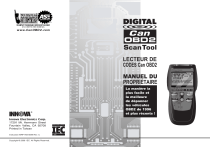
Lien public mis à jour
Le lien public vers votre chat a été mis à jour.
Caractéristiques clés
- Lecture et suppression des codes de diagnostic (CPD)
- Affichage des données en temps réel
- Vérification de l'état de préparation pour l'I/M
- Affichage des codes ABS
- Lecture des codes évolués de certains fabricants
- Interface utilisateur intuitive avec écran d'affichage clair
Questions fréquemment posées
OBD (On-Board Diagnostics) est un ordinateur qui actionne le voyant du véhicule « CHECK ENGINE ».
Tous les véhicules de 1996 et plus récents (voitures et camions légers) vendus aux États-Unis sont conformes OBD 2.
Ce bouton sert à supprimer les codes de problème de diagnostic (CPD), à « geler » les données de l'ordinateur du véhicule et à rétablir l'état des sondes.